1. Εισαγωγή. 2. Εκκίνηση της Visual Basic
|
|
|
- Κλαύδιος Ζάχος
- 8 χρόνια πριν
- Προβολές:
Transcript
1 1. Εισαγωγή Η Microsoft Visual Basic 6.0 είναι µια από τις πιο πρόσφατες έκδοσης της γλώσσας προγραµµατισµού BASIC (Beginner's All-Purpose Symbolic Instruction Code). Αν και διατηρεί την κληρονοµιά της BASIC, προσφέρει ένα ολοκληρωµένο περιβάλλον ανάπτυξης εφαρµογών για Windows. Ειδικά για τους νέους προγραµµατιστές προσφέρει µια εξαιρετική εισαγωγή στον προγραµµατισµό των Windows αφού είναι εύκολη και γρήγορη στην εκµάθησή της, παρέχοντας έναν εύχρηστο και ικανό τρόπο ανάπτυξης προγραµµάτων για Windows ( Με τον όρο γλώσσα προγραµµατισµού εννοούµε ένα υποσύνολο της αγγλικής γλώσσας, όπου επιτρέπει στον προγραµµατιστή να δίνει στον υπολογιστή µονοσήµαντες εντολές. Μια γλώσσα προγραµµατισµού είναι µια γλώσσα την οποία µπορεί να κατανοήσει ο υπολογιστής. Ενώ αντιθέτως, µια φυσική γλώσσα, σαν τα Ελληνικά ή τα Αγγλικά είναι πολύ γενική και διφορούµενη για τον υπολογιστή. Οι γλώσσες προγραµµατισµού διακρίνονται σε δύο κατηγορίες: α) χαµηλού επιπέδου γλώσσες (low level languages) και β) υψηλού επιπέδου γλώσσες (high level languages). Οι γλώσσες χαµηλού επιπέδου είναι συγγενικές µε τη γλώσσα µηχανής (τη µόνη γλώσσα που µπορεί να καταλάβει ο υπολογιστής), όπου συνδυασµοί δυαδικών αριθµών έχουν αντικατασταθεί µε µνηµονικούς συµβολισµούς. Οι γλώσσες αυτές είναι ιδιαίτερα δύσκολες στη χρήση τους. Οι γλώσσες υψηλού επιπέδου αναπτύχθηκαν για να διευκολυνθεί η συγγραφή προγραµµάτων σε ιδιαίτερο περιβάλλον όπως επιστηµονικό, επιχειρηµατικό ή εκπαιδευτικό. Παραδείγµατα τέτοιων γλωσσών είναι η Visual Basic, η Pascal, η C++, η Fortran κ.ά. Είναι εύκολες στην εκµάθησή τους και ανεξάρτητες από τα διάφορα συστήµατα υπολογιστών. Η Visual Basic ως γλώσσα υψηλού επιπέδου εκµεταλλεύεται όλες τις δυνατότητες (όπως γραφικές, πολυµέσων, online και πολυεπεξεργασίας) που προσφέρουν τα Windows. Η Microsoft έχει κυκλοφορήσει πολλές εκδόσεις της Visual Basic 6.0. Ορισµένες από αυτές είναι η εκπαιδευτική έκδοση, η τυποποιηµένη έκδοση και η επιχειρηµατική έκδοση. Η τελευταία έκδοση της Visual Basic είναι η Visual Basic.NET. 2. Εκκίνηση της Visual Basic Η Visual Basic είναι µια εφαρµογή για Windows, συνεπώς µπορείτε να τη φορτώσετε και να την εκτελέσετε όπως και άλλα προγράµµατα των Windows (π.χ. Microsoft Word, Microsoft Excel). Για την εκκίνηση της Visual Basic ακολουθείστε τα παρακάτω βήµατα: Κάντε κλικ στο πλήκτρο Start (Έναρξη). Επιλέξετε από το µενού που εµφανίζεται την επιλογή Programs (Προγράµµατα). Επιλέξετε από το δεύτερο µενού Microsoft Visual Studio 6.0. Επιλέξετε από το τρίτο µενού Microsoft Visual Basic 6.0. Η οθόνη του υπολογιστή σας θα µοιάζει µε την παρακάτω εικόνα. 1
2 Αφού γίνουν τα παραπάνω βήµατα θα εµφανιστεί ένα παράθυρο διαλόγου µε τίτλο New Project το οποίο παρέχει διάφορες επιλογές σχετικά µε τον τύπο προγράµµατος που θέλετε να δηµιουργήσετε. Ένα θέλετε να ξεκινήσετε ένα καινούργιο αυτόνοµο πρόγραµµα σε Visual Basic τότε επιλέξετε το εικονίδιο Standard.EXE και κάντε διπλό κλικ. Οι υπόλοιπες επιλογές που εµφανίζονται αφορούν πιο έµπειρους προγραµµατιστές και δεν θα µας απασχολήσουν. Εναλλακτικά, µπορείτε να ξεκινήσετε ένα καινούργιο πρόγραµµα επιλέγοντας από τη γραµµή µενού της Visual Basic File New Project. Εάν θέλετε να αναζητήσετε κάποιο αποθηκευµένο πρόγραµµα µπορείτε να το κάνετε από το παράθυρο διαλόγου New Project µέσω της επιλογής Existing (υπάρχοντα προγράµµατα) ή Recent (τα πιο πρόσφατα προγράµµατα που επεξεργαστήκατε). Εναλλακτικά, µπορείτε να αναζητήσετε ένα υπάρχων πρόγραµµα επιλέγοντας από τη γραµµή µενού της Visual Basic File Open Project. Τώρα µπήκατε στο ολοκληρωµένο περιβάλλον ανάπτυξης (integrated development environment) της Visual Basic. 3. Περιβάλλον Ανάπτυξης Το ολοκληρωµένο περιβάλλον ανάπτυξης της Visual Basic περιέχει τα ακόλουθα στοιχεία (επόµενη εικόνα): Στο επάνω µέρος της οθόνης υπάρχει η γραµµή τίτλου που περιέχει τα όνοµα της τρέχουσας εργασίας (αρχικά Project1), τον τίτλο (Microsoft Visual Basic), την κατάσταση λειτουργίας ([Design] ή [Run]) και τα πλήκτρα ελαχιστοποίησης, µεγιστοποίησης και κλείσιµο παραθύρου. Κάτω από τη γραµµή τίτλου βρίσκεται η γραµµή µενού η οποία περιέχει δεκατρία πτυσσόµενα µενού File, Edit, View, Project, Format, Debug, Run, Query, Diagram, Tools, Add-Ins, Window και Help. Κάθε µενού περιέχει µια οµάδα σχετιζόµενων εντολών τις οποίες µπορείτε να επιλέξετε για να δηλώσετε τι θέλετε να κάνει η Visual Basic. Οι εντολές των µενού είναι όλες οι εντολές που χρειάζεται ο προγραµµατιστής για τη δηµιουργία ενός προγράµµατος και είναι οργανωµένες σε λογικές ενότητες. Για παράδειγµα, όλες οι εντολές που έχουν σχέση µε τη δηµιουργία (New), άνοιγµα (Open), πρόσθεση (Add), αποµάκρυνση (Remove) ή αποθήκευση (Save) ενός προγράµµατος βρίσκονται στο µενού File. 2
3 Κάτω από τη γραµµή µενού βρίσκεται η γραµµή εργαλείων η οποία περιέχει έναν αριθµό εικονιδίων που προσφέρουν συντοµεύσεις στις πιο συχνά χρησιµοποιούµενες εντολές της Visual Basic. Αρχικά εµφανίζεται, η τυποποιηµένη (standard) γραµµή εργαλείων. Το παράθυρο φόρµας είναι η πρωτεύουσα περιοχή εργασίας. Είναι το παράθυρο στο οποίο δηµιουργείτε τη διασύνδεση χρήστη του προγράµµατός σας. Αποτελεί το σηµείο εκκίνησης του σχεδιασµού κάθε προγράµµατος της Visual Basic. Ο σχεδιασµός της διασύνδεσης χρήστη ξεκινά πάντοτε από τη δηµιουργία της φόρµας. Στη συνέχεια, επάνω στη φόρµα θα χτιστούν σιγά-σιγά τα υπόλοιπα τµήµατα του προγράµµατος. Κατά τη διάρκεια του σχεδιασµού της φόρµας εµφανίζεται επάνω στην επιφάνεια της, ένα πλέγµα (Grid) το οποίο αποτελείται από µικρές µαύρες τελείες που ισαπέχουν µεταξύ τους. Οι τελείες αυτές δε εµφανίζονται κατά την εκτέλεση του προγράµµατος, αλλά αποτελούν βοήθηµα του προγραµµατιστή για την τοποθέτηση και το σχεδιασµό των εργαλείων της Visual Basic. Ένα πρόγραµµα της Visual Basic µπορεί να περιέχει µια ή περισσότερες φόρµες. Η εργαλειοθήκη (toolbox) περιέχει χειριστήρια (ή εργαλεία) που µπορείτε να χρησιµοποιείται για να προσθέσετε σε ένα πρόγραµµα πλήκτρα εντολών, πλαίσια κειµένου, ετικέτες κλπ. Αφού προσθέσετε χειριστήρια σε µια φόρµα αυτά γίνονται αντικείµενα του προγράµµατος, δηλαδή προγραµµατιζόµενα στοιχεία του περιβάλλοντος του προγράµµατος. Το παράθυρο εξερεύνησης έργου (project explorer) εµφανίζει σε δοµή δένδρου όλα τα αρχεία του έργου (προγράµµατος) τα οποία δηµιουργούν την εφαρµογή. Αναλυτικότερα, το παράθυρο αυτό εµφανίζει αρχεία φόρµας, αρχεία λειτουργικής µονάδας (δηλαδή αρχεία που περιέχουν κώδικα προγράµµατος), αρχεία κλάσης (δηλαδή προχωρηµένες λειτουργικές µονάδες) κλπ. Ένα έργο είναι µια συλλογή των αρχείων που δηµιουργείτε και τα οποία αποτελούν την εφαρµογή για Windows. Το παράθυρο ιδιοτήτων (properties) περιέχει τις ιδιότητες της επιλεγµένης φόρµας ή του επιλεγµένου χειριστηρίου και επιτρέπει την τροποποίησή τους. Με τον όρο ιδιότητα εννοούµε κάποιο χαρακτηριστικό µιας φόρµας ή ενός χειριστηρίου π.χ. µέγεθος, τίτλος, χρώµα. Κάθε χειριστήριο έχει έναν αριθµό ιδιοτήτων. Κάθε τύπος χειριστηρίου διαθέτει διαφορετικό σύνολο ιδιοτήτων. Το παράθυρο διάταξης φόρµας (form layout) επιτρέπει τον καθορισµό της αρχικής θέσης της φόρµας στην οθόνη του υπολογιστή όταν εκτελείται η εφαρµογή. 3
4 Το ολοκληρωµένο περιβάλλον ανάπτυξης της Visual Basic περιλαµβάνει ισχυρά εργαλεία για να δηµιουργείτε, να εκτελείτε και να διαχειρίζεστε τα προγράµµατά σας. Πριν αρχίσετε τη συγγραφή ενός προγράµµατος αποµακρυνθείτε από τον υπολογιστή σας και σχεδιάστε το πρόγραµµά σας χρησιµοποιώντας µολύβι και χαρτί. Αφού καθορίσετε τι ακριβώς θέλετε να κάνει το πρόγραµµά σας (δηλαδή τι δεδοµένα θέλετε να εισάγετε, τι αποτελέσµατα θέλετε να λαµβάνετε και πως θα γίνεται η επεξεργασία των δεδοµένων) µπορείτε να αρχίσετε να γράφετε το πρόγραµµα στον υπολογιστή. Για τη δηµιουργία ενός προγράµµατος στη Visual Basic απαιτούνται τα παρακάτω προγραµµατιστικά βήµατα: ηµιουργία διασύνδεσης χρήστη. Ορισµός ιδιοτήτων. Συγγραφή κώδικα προγράµµατος. 3.1 Εργαλειοθήκη Η εργαλειοθήκη περιέχει ένα σύνολο από τυποποιηµένα χειριστήρια ή εργαλεία τα οποία µπορείτε να χρησιµοποιήσετε για να προσθέσετε σε µια φόρµα πλήκτρα εντολών, πλαίσια κειµένου, ετικέτες κ.λπ. Τα χειριστήρια αυτά αναπαριστώνται στην εργαλειοθήκη µε εικονίδια και είναι τα ακόλουθα: είκτης (Pointer), Πλαίσιο Εικόνας (PictureBox), Ετικέτα (Label), Πλαίσιο Κειµένου (TextBox), Πλαίσιο (Frame), Πλήκτρο Εντολής (CommandButton), Πλαίσιο Επιλογής (CheckBox), Πλήκτρο Επιλογής (OptionButton), Πλαίσιο Πτυσσόµενης Λίστας (ComboBox), Πλαίσιο Λίστας (ListBox), Οριζόντια Ράβδος Κύλισης (HscrollBox), Κατακόρυφη Ράβδος Κύλισης (VscrollBox), Χρονοδιακόπτης (Timer), Πλαίσιο Λίστας Καταλόγου (DriveListBox), Πλαίσιο Λίστας Αρχείου (FileListBox), Σχήµα (Shape), Γραµµή (Line), εδοµένα (Data) και χειριστήριο OLE (OLE). Το πλαίσιο εικόνας επιτρέπει την πρόσθεση ψηφιογραφικών εικόνων. Η ετικέτα χρησιµοποιείται όταν απαιτείται παρουσίαση κειµένου µε γραφικό τρόπο χωρίς το κείµενο αυτό να µπορεί να τροποποιηθεί άµεσα από τον χρήστη. Το πλαίσιο κειµένου είναι χώροι τοποθέτησης κειµένου, όπου το κείµενο παρέχεται εξωτερικά και δεν αποθηκεύεται στο πλαίσιο. Ο χρονοδιακόπτης επιτρέπει τη δηµιουργία συµβάντων σε προκαθορισµένες χρονικές στιγµές. Το χειριστήριο δεδοµένων παρέχει πρόσβαση σε υπάρχουσες βάσεις δεδοµένων. Το χειριστήριο OLE επιτρέπει τη δηµιουργία συνδέσµων µε άλλα προγράµµατα. Αναλυτικότερη περιγραφή των χειριστηρίων δίνεται στον επόµενο πίνακα. Για να εισάγετε ένα χειριστήριο στη φόρµα κάντε τις ακόλουθες ενέργειες: Κάντε κλικ στο χειριστήριο που επιθυµείτε να εισάγετε. Τοποθετήστε το δείκτη του ποντικιού επάνω στη φόρµα. Το χειριστήριο θα επιλεγεί και ο δείκτης του ποντικιού θα µετατραπεί σε σταυρόνηµα µόλις τον τοποθετήσετε στη φόρµα. Το σταυρόνηµα θα σας βοηθήσει να σχεδιάστε το ορθογώνιο σχήµα του χειριστηρίου. ηµιουργείστε ένα ορθογώνιο σχήµα κρατώντας πατηµένο το αριστερό πλήκτρο του ποντικιού και σύροντας το ποντίκι προς τα κάτω. Απελευθερώστε το πλήκτρο του ποντικιού όταν δείτε ένα σχήµα που σας ικανοποιεί. Αφού προσθέσετε χειριστήρια σε µια φόρµα αυτά γίνονται αντικείµενα του προγράµµατος δηλαδή προγραµµατιζόµενα στοιχεία του περιβάλλοντος του προγράµµατος. Η εργαλειοθήκη εκτός από τα τυποποιηµένα χειριστήρια µπορεί να εµφανίζει και πρόσθετα χειριστήρια. Τα πρόσθετα αυτά χειριστήρια µπορεί να είναι είτε χειριστήρια ActiveX τα οποία συνοδεύουν την Visual Basic, είτε χειριστήρια ActiveX που µπορείτε να δηµιουργήσετε µόνοι σας ή να προµηθευτείτε από άλλους κατασκευαστές. Για να εγκαταστήσετε τα χειριστήρια ActiveX της Visual Basic, ανοίξτε το µενού Project, επιλέξτε την εντολή Components και στη συνέχεια επιλέξτε Controls. Η καρτέλα Controls εµφανίζει αλφαβητικό κατάλογο των χειριστηρίων ActiveX του συστήµατός σας τα οποία µπορείτε να προσθέστε στην εργαλειοθήκη του έργου σας. 4
5 Pointer: ακυρώνει οποιαδήποτε προηγούµενη επιλογή εργαλείου. Είναι το µοναδικό εργαλείο µε το οποίο δε µπορούµε να σχεδιάσουµε κάποιο αντικείµενο. PictureBox: χρησιµοποιείται για την εµφάνιση αρχείων εικόνων και γραφικών. Το αρχείο εικόνας που εµφανίζεται είναι αυτό που τίθεται στην ιδιότητα Picture του εργαλείου. Label: το εργαλείο ετικέτας εµφανίζει στη φόρµα το κείµενο που τίθεται στην ιδιότητα Caption και ο χρήστης δεν µπορεί να το µεταβάλει. Συνήθως χρησιµοποιείται δίπλα από άλλο αντικείµενο και περιγράφει το περιεχόµενο του ή τη λειτουργία του. TextBox: εµφανίζει κείµενο το οποίο µπορεί να επεξεργαστεί ο χρήστης. Η σηµαντικότερη ιδιότητα του είναι το Text όπου µπορείτε είτε να θέσετε το κείµενο που θα εµφανισθεί είτε να διαβάσετε το κείµενο που εισάγει ο χρήστης. CommandButton: είναι το συνηθέστερο εργαλείο που χρησιµοποιείται στη φόρµα. Στο εργαλείο αυτό πρέπει να γράψουµε κώδικα στο Click Event ώστε να εκτελεστεί η ενέργεια που θέλουµε όταν ο χρήστης κάνει κλικ στο κουµπί. Frame: το εργαλείο αυτό χρησιµοποιείται για σχεδίαση πλαισίων που σκοπό έχουν την οµαδοποίηση άλλων στοιχείων. CheckBox: παρουσιάζει µία ή περισσότερες επιλογές από τις οποίες µπορεί να επιλέξει ο χρήστης. Η κύρια ιδιότητα του είναι το Value που εάν είναι 0 είναι καθαρό και 1 είναι επιλεγµένο. Λειτουργεί σαν διακόπτης και αλλάζει κατάσταση κάθε φορά που χρήστης κάνει σε αυτό κλικ. OptionButton: τα κουµπιά επιλογής εµφανίζονται σε οµάδες από τις οποίες ο χρήστης µπορεί να επιλέξει µόνο ένα. Κάθε φορά που επιλέγεται κάποιο επιλέγονται και τα υπόλοιπα της ίδιας οµάδος. Λειτουργεί και αυτό σαν διακόπτης και η ιδιότητα του Checked γίνεται True όταν είναι επιλεγµένο και False όταν δεν είναι επιλεγµένο. ListBox: περιέχει µία λίστα επιλογών από τις οποίες µπορεί ο χρήστης να επιλέξει µία ή περισσότερες. Ο χρήστης µπορεί να κυλήσει µέσα στη λίστα χρησιµοποιώντας τα αντίστοιχα βέλη του χειριστηρίου και να επιλέξει το επιθυµητό. Το επιλεγµένο στοιχείο της λίστας µπορούµε να το πάρουµε από την ιδιότητα Text. ComboBox: είναι παρόµοιο µε το προηγούµενο όµως η λίστα εµφανίζεται όταν ο χρήστης κάνει κλικ στο βελάκι του χειριστηρίου. Μπορεί επίσης µε ανάλογο κώδικα να επιτρέψει στον χρήστη την εισαγωγή νέων στοιχείων στη λίστα. Horizontal, Vertical ScroollBar: οι οριζόντια και κατακόρυφη γραµµή κύλισης χρησιµοποιούνται συνήθως για να καθορισθεί κάποιο µέγεθος άλλου αντικειµένου. Πιέζοντας τα αντίστοιχα βελάκια των χειριστηρίων η ιδιότητα Value. Timer: µπορεί να χρησιµοποιηθεί για προγραµµατισµό εργασιών σε χρονικά διαστήµατα που καθορίζονται στην ιδιότητα Interval. Εάν η ιδιότητα τεθεί π.χ. στο 10000, το χειριστήριο θα εκτελέσει το πρόγραµµα που γράφτηκε στο συµβάν Timer, σε 10 Sec. Line, Shape: τα εργαλεία αυτά χρησιµοποιούνται για να σχεδιάζουµε γραµµές, κύκλους ή άλλα σχήµατα. Το εργαλείο Line δίνει τη δυνατότητα στο χρήστη να επιλέξει την εµφάνιση της γραµµής µέσα από ποικιλία σχεδίων. Το εργαλείο Shape επιτρέπει την επιλογή από ένα πλήθος γεωµετρικών σχηµάτων (π.χ. τετράγωνο, ορθογώνιο, κύκλος). DriveListBox: εµφανίζει τις µονάδες δίσκων σε αναπτυσσόµενη λίστα και ο χρήστης µπορεί να επιλέξει. DirectoryListBox: εµφανίζει την λίστα όλων των φακέλων για την τρέχουσα µονάδα δίσκου σε µορφή αντίστοιχη µε αυτή του Windows Explorer. FileListBox: εµφανίζει τα αρχεία του τρέχοντος καταλόγου. Ο συνδυασµός των τριών αυτών εργαλείων, δίνει πλήρη έλεγχο στην δοµή των δίσκων και των αρχείων του συστήµατος. Image: εµφανίζει εικόνες και γραφικά όπως και το PictureBox, αξιοποιώντας όµως καλύτερα τη µνήµη και τις πηγές του συστήµατος. OLE: είναι το εργαλείο µε το οποίο µπορούµε να επικοινωνήσουµε µε άλλες εφαρµογές και να τοποθετήσουµε στη φόρµα µας π.χ. κείµενο του Word ή λογιστικό φύλλο του Excel. Data: παρέχει την προσπέλαση σε βάσεις δεδοµένων έτσι ώστε π.χ. η λίστα του ListBox ή ComboBox να αποτελείται από δεδοµένα που είναι αποθηκευµένα σε κάποιον πίνακα της βάσης δεδοµένων που έχει ορισθεί στην ιδιότητα DataBaseName του χειριστηρίου. 5
6 3.2 Ιδιότητες Κάθε φόρµα και χειριστήριο έχει διάφορες ιδιότητες που αφορούν την εµφάνιση τους (π.χ. µέγεθος, χρώµα, κείµενο), τη συµπεριφορά τους απέναντι στις ενέργειες του χρήστη κτλ. Όλες αυτές οι ιδιότητες εµφανίζονται στο παράθυρο ιδιοτήτων συγκεντρωµένες είτε αλφαβητικά (alphabetic), είτε ανά κατηγορία (categorized). Το παράθυρο ιδιοτήτων µας επιτρέπει να τις τροποποιήσουµε. Πατώντας το µικρό βελάκι στο πάνω δεξιά µέρος του παραθύρου εµφανίζεται µια λίστα µε τα ονόµατα της φόρµας και των χειριστηρίων του προγράµµατός µας, όπου µπορούµε να ορίσουµε τιµές στις ιδιότητες τους. Οι ιδιότητες έχουν µια προκαθορισµένη τιµή από την Visual Basic. Πολλά χειριστήρια έχουν κοινές ιδιότητες. Στη συνέχεια, αναφέρονται ορισµένες βασικές ιδιότητες χειριστηρίων. Name (όνοµα): χρησιµοποιείται όταν γίνεται αναφορά στο χειριστήριο σε µια διαδικασία. Η Visual Basic για κάθε νέο χειριστήριο προσφέρει ένα προκαθορισµένο όνοµα, το οποίο αποτελείται από τον τύπο του χειριστηρίου και έναν αριθµό π.χ. Label1, Label2, Text1, Command1, List1 κλπ. Caption (λεζάντα ή τίτλος): περιέχει το κείµενο το οποίο εµφανίζεται στην περιοχή (επιφάνεια) του χειριστηρίου. Font (γραµµατοσειρά): µπορεί να αλλάξει τη γραµµατοσειρά του κειµένου το οποίο εµφανίζεται µέσα στο χειριστήριο. Εµφανίζει ένα παράθυρο διαλόγου Font στο οποίο µπορείτε να επιλέξετε το όνοµα, το στυλ και µέγεθος της γραµµατοσειράς που επιθυµείτε. ForeColor: µπορεί να αλλάξει το χρώµα του κειµένου ή των γραφικών που εµφανίζονται σε ένα χειριστήριο. Υποστηρίζει δύο επιλογές για τον τρόπο αλλαγής του χρώµατος µέσω των καρτελών System και Palette που περιέχει. Η καρτέλα System εµφανίζει τα τρέχοντα χρώµατα που χρησιµοποιεί το σύστηµά σας για τα στοιχεία της διασύνδεσης χρήστη. Η καρτέλα Palette περιέχει όλα τα διαθέσιµα χρώµατα του συστήµατός σας. BackColor: µπορεί να αλλάξει το χρώµα του φόντου του χειριστηρίου. Visible (εµφανές): καθορίζει εάν ένα χειριστήριο θα είναι εµφανές ή κρυµµένο από τον χρήστη. Enabled (ενεργοποίηση): καθορίζει εάν ένα αντικείµενο µπορεί να χρησιµοποιηθεί. Η ιδιότητα Enabled µπορεί να λάβει είτε την τιµή True (αληθής) η οποία δηλώνει ενεργοποίηση είτε την τιµή False (ψευδής) που δηλώνει απενεργοποίηση. Width (πλάτος): αναφέρεται στο πλάτος του χειριστηρίου σε twips. Twip είναι µια µονάδα µέτρησης η οποία ισούται µε το ένα εικοστό της στιγµής (point). Η στιγµή είναι ίση µε 1/72 της ίντσας οπότε το twip ισούται µε 1/1440 της ίντσας, περίπου 17,6 χιλιοστά του χιλιοστού. Height (ύψος): αναφέρεται στο ύψος του περιγράµµατος του χειριστηρίου σε twips. Left: περιέχει τον αριθµό σε twips από την αριστερή πλευρά του χειριστηρίου µέχρι την αριστερή πλευρά της φόρµας. Top: περιέχει τον αριθµό σε twips από την κορυφή του χειριστηρίου µέχρι την κορυφή του παραθύρου φόρµας. 3.3 ιαχείριση και αποθήκευση αρχείων Πριν µερικά χρόνια, ένα πρόγραµµα αντιπροσωπεύονταν από ένα αρχείο. Σήµερα όµως καθώς τα προγράµµατα γίνονται όλο και πιο πολύπλοκα, ένα πρόγραµµα αποτελείται από δύο ή περισσότερα αρχεία. Η Visual Basic αποθηκεύει κάθε πρόγραµµα σε δύο ή περισσότερα αρχεία. Οι πιο συνηθισµένοι τύποι αρχείου που χρησιµοποιεί η Visual Basic είναι : Αρχείο έργου (project file). Ένα πρόγραµµα στη Visual Basic είναι ένα αρχείο έργου. Το αρχείο έργου αναφέρει όλα τα αρχεία (δηλαδή αρχεία φόρµας, αρχεία λειτουργικής µονάδας κ.λπ.) από τα οποία αποτελείται ένα πρόγραµµα της Visual Basic. Το όνοµα ενός αρχείου έργου λαµβάνει επέκταση.vbp (π.χ. Income.vbp, Ασκηση1.vbp). Αρχείο φόρµας (form file). Το αρχείο φόρµας περιέχει ένα παράθυρο που αποτελεί τη διασύνδεση χρήστη καθώς και τον κώδικα προγράµµατος (κώδικα BASIC) που εξηγεί στα αντικείµενα της φόρµας τι πρέπει να κάνουν. Το όνοµα ενός αρχείου φόρµας λαµβάνει επέκταση.frm (π.χ. Income.frm, Ασκηση1.frm). Ένα πρόγραµµα σε Visual Basic µπορεί να περιέχει ένα ή περισσότερα αρχεία φόρµας. Αρχείο λειτουργικής µονάδας (module file). Το αρχείο λειτουργικής µονάδας περιέχει κώδικα που εκτελεί υπολογισµούς οι οποίοι δεν έχουν σχέση µε τη διασύνδεση χρήστη. Το όνοµα ενός αρχείου λειτουργικής µονάδας λαµβάνει επέκταση.bas (π.χ. Income.bas, Ασκσκη1.bas). Ένα πρόγραµµα σε Visual Basic µπορεί να περιέχει ένα ή περισσότερα αρχεία λειτουργικής µονάδας. 6
7 Η Visual Basic για κάθε πρόγραµµα απαιτεί να σχεδιάσετε τουλάχιστον µια φόρµα (δηµιουργία διασύνδεσης χρήστη). Όπως αναφέρθηκε παραπάνω, κάθε φόρµα περιέχει χειριστήρια και κώδικα προγράµµατος. Όλες αυτές οι πληροφορίες για τη φόρµα σώζονται σε ένα αρχείο φόρµας. Το παράθυρο εξερεύνησης έργου (Project Explore) εµφανίζει όλα τα αρχεία που είναι καταχωρηµένα σε ένα αρχείο έργου της Visual Basic. Σηµειώνεται ότι για να εµφανίσετε το παράθυρο εξερεύνησης έργου στο περιβάλλον ανάπτυξης της Visual Basic επιλέξτε από τη γραµµή µενού View Project Explore. Για την αποθήκευση µιας φόρµας επιλέγεται από τη γραµµή µενού File και στη συνέχεια Save Form1 As όπου πληκτρολογείται το όνοµα που επιθυµείται για τη φόρµα σας και λαµβάνει επέκταση.frm (π.χ. MyFirstProject.frm). Για την αποθήκευση ενός αρχείου έργου στη Visual Basic επιλέγεται από τη γραµµή µενού File και στη συνέχεια Save Project As όπου εµφανίζεται ένα πλαίσιο διαλόγου στο οποίο πληκτρολογείται το όνοµα που επιθυµείται για το έργο (ή πρόγραµµα) σας και λαµβάνει επέκταση.vbp (π.χ. MyFirstProject.vbp). Για την αποθήκευση µιας λειτουργικής µονάδας επιλέγεται Save Module1 As όπου πληκτρολογείται το όνοµα που επιθυµείται για τη λειτουργική µονάδα και λαµβάνει επέκταση.bas (π.χ. MyFirstProject.bas). Παράδειγµα: Έστω ότι θέλετε να αποθηκεύσετε για πρώτη φορά ένα πρόγραµµα που δηµιουργήσατε στη Visual Basic και το οποίο περιέχει µόνο µια φόρµα. Ακολουθήστε τα παρακάτω βήµατα: Επιλέξτε File Save Project As (ή πατήστε κατευθείαν στο εικονίδιο της δισκέτας που βρίσκεται στη γραµµή εργαλείων). Εφόσον δεν έχετε αποθηκεύσει τη φόρµα θα εµφανιστεί το πλαίσιο διαλόγου Save File As για την αποθήκευση της φόρµας. Επιλέξτε το φάκελο στον οποίο θέλετε να αποθηκευθεί η φόρµα. Κατόπιν, πληκτρολογήστε το όνοµα (π.χ. MyEcon.frm) που θέλετε να δώσετε στη φόρµα και πατήστε αποθήκευση (Save). Αφού αποθηκεύσατε τη φόρµα, η Visual Basic θα εµφανίσει το πλαίσιο διαλόγου Save Project As Πληκτρολογήστε ένα όνοµα (το ίδιο ή διαφορετικό µε το όνοµα που δώσατε στη φόρµα) (π.χ. MyEcon.vbp) και πατήστε αποθήκευση (Save). Στη συνέχεια για να αποθηκεύσετε οποιαδήποτε αλλαγή κάνετε στο πρόγραµµά σας πατήστε κατευθείαν στο εικονίδιο της δισκέτας που βρίσκεται στη γραµµή εργαλείων. 4. Κώδικας Όταν δηµιουργήσετε τη διασύνδεση χρήστη, το επόµενο βήµα είναι να γράψετε προγραµµατιστικές εντολές BASIC (γνωστές µε την ονοµασία κώδικας) για να κάνετε το πρόγραµµά σας να λειτουργήσει. Προγραµµατιστική εντολή (ή απλούστερα εντολή) είναι οποιοσδήποτε συνδυασµός λέξεων-κλειδιών, ιδιοτήτων, συναρτήσεων, τελεστών και συµβόλων που όλα µαζί αποτελούν µια έγκυρη οδηγία αναγνωρίσιµη από τον µεταγλωττιστή της Visual Basic. Η Visual Basic διατηρεί πολλούς από τους συντακτικούς κανόνες των προγενέστερων εκδόσεων της γλώσσας προγραµµατισµού BASIC καθώς και των µεταγλωττιστών άλλων γλωσσών. Για παράδειγµα, η σύνταξη της εντολής για την απόδοση τιµής σε µια ιδιότητα ενός αντικειµένου είναι η εξής: Αντικείµενο. Ιδιότητα = Τιµή Παράδειγµα: Text1.Text= "Η πρώτη µου εντολή σε Visual Basic" Ο σκοπός του κώδικα της Visual Basic είναι να λέει στα αντικείµενα µιας φόρµας τι να κάνουν όταν ο χρήστης κάνει κάποια ενέργεια (π.χ. πάτηµα ενός πλήκτρου). Για παράδειγµα, εάν κάνετε κλικ µε το ποντίκι σας σε ένα αντικείµενο µιας φόρµας, δεν πρόκειται να συµβεί τίποτε εάν δεν έχετε γράψει εντολές που θα λένε στο υπολογιστή σας τι ακριβώς να κάνει. Όταν ο χρήστης πατήσει ένα πλήκτρο ή κάνει κλικ µε το ποντίκι του τότε έχουµε ένα συµβάν (event). Κάθε φορά που προκαλείται ένα συµβάν, οι εντολές της Visual Basic λένε στον υπολογιστή τι να κάνει. Παράδειγµα: Έστω ότι έχετε δηµιουργήσει ένα πρόγραµµα στη Visual Basic το οποίο έχει µια φόρµα στη οποία έχετε τοποθετήσει ένα πλήκτρο εντολής (CommandButton). Όµως το πρόγραµµά αυτό δεν µπορεί να κάνει τίποτε εφόσον δεν περιέχει κώδικα. Για να το επιβεβαιώσετε αυτό, από τη γραµµή µενού της Visual Basic πατήστε Run Start (ή εναλλακτικά πατήστε το εικονίδιο µε το µικρό µπλε τρίγωνο της γραµµής εργαλείων). Τότε θα εµφανιστεί ένα παράθυρο µε το πλήκτρο εντολής. Προχωρήστε και κάντε κλικ µε το ποντίκι σας στο πλήκτρο εντολής (Command1) του προγράµµατός σας, τίποτε όµως δεν συµβαίνει. Στη συνέχεια, από τη γραµµή µενού της Visual Basic πατήστε Run End (ή εναλλακτικά πατήστε το εικονίδιο µε το µικρό µπλε τετράγωνο της γραµµής εργαλείων). Τότε οδηγείστε στο κύριο 7
8 παράθυρο της Visual Basic. Κάντε διπλό κλικ στο πλήκτρο Command1 της φόρµα σας. Τότε θα εµφανιστεί το παράθυρο κώδικα (Code Window) στο οποίο µπορείτε να πληκτρολογείτε τον κώδικα του προγράµµατός σας. H Visual Basic όχι µόνο θα εµφανίσει το παράθυρο κώδικα αλλά θα δηµιουργήσει και κάποιον πηγαίο κώδικα ο οποίος ονοµάζεται διαδικασία (procedure). ηλαδή θα δηµιουργήσει αυτόµατα τον παρακάτω κώδικα: Private Sub Command1_Click() Στη συνέχεια, προσθέτουµε στον παραπάνω κώδικα την εντολή: MsgBox "Γεωπονικό Πανεπιστήµιο Αθηνών" ώστε το πρόγραµµα σας κατά την εκτέλεσή του να εµφανίζει ένα πλαίσιο µηνύµατος µε το µήνυµα: Γεωπονικό Πανεπιστήµιο Αθηνών. Private Sub Command1_Click() MsgBox "Γεωπονικό Πανεπιστήµιο Αθηνών" Αυτή τη φορά, εάν επιλέξετε από τη γραµµή µενού Run Start και κάνετε κλικ στο πλήκτρο εντολής Command1 θα εµφανιστεί ένα πλαίσιο µηνύµατος µε το µήνυµα Γεωπονικό Πανεπιστήµιο Αθηνών. Όταν ένας χρήστης κάνει κλικ στο πλήκτρο Command1 τότε η Visual Basic πηγαίνει στη διαδικασία Command1_Click() και εκτελεί µε τη σειρά όλες τις εντολές που περιέχονται στη διαδικασία. 4.1 Μεταβλητές Με τον όρο µεταβλητή εννοούµε µια πληροφορία (π.χ. αριθµούς, λέξεις, τιµές ιδιοτήτων) η οποία αναφέρεται ονοµαστικά και µπορεί να αλλάξει κατά την εκτέλεση του προγράµµατος. Για παράδειγµα όταν ο χρήστης εισάγει πληροφορίες σε ένα πλαίσιο κειµένου, οι πληροφορίες αυτές θα πρέπει να αποθηκευτούν µέχρι να χρησιµοποιηθούν. Οι πληροφορίες αυτές αποθηκεύονται σε µεταβλητές. Στη πραγµατικότητα η µεταβλητή δεν είναι παρά ένα όνοµα που χαρακτηρίζει µια συγκεκριµένη "θέση µνήµης" του υπολογιστή. Στο κώδικα ενός προγράµµατος µπορούµε να χρησιµοποιούµε µια ή περισσότερες µεταβλητές στις οποίες αποθηκεύονται λέξεις, αριθµοί, ηµεροµηνίες ή ιδιότητες. Οι µεταβλητές δηµιουργούνται όταν δηλώνονται σε µια διαδικασία ή φόρµα. Στη συνέχεια είναι δυνατόν να τους δοθούν τιµές να ανακτηθούν ή να τροποποιηθούν. Οι µεταβλητές διακρίνονται σε δύο κατηγορίες: Αριθµητικές µεταβλητές που αποθηκεύουν αριθµούς (ακέραιους αριθµούς, δεκαδικούς, ποσοστά, χρηµατικά ποσά, ηµεροµηνίες) και τις ρυθµίσεις για τις αριθµητικές ιδιότητες των αντικειµένων. Μεταβλητές συµβολοσειράς ή αλφαριθµητικά που αποθηκεύουν αντικείµενα κείµενου και ετικετών και τις ρυθµίσεις για τις ιδιότητες του κειµένου. Εάν και οι αριθµητικές µεταβλητές µπορεί να περιέχουν µόνο αριθµούς και οι µεταβλητές συµβολοσειράς µόνο κείµενο αυτό δε σηµαίνει ότι µια µεταβλητή συµβολοσειράς δεν µπορεί να περιέχει έναν χαρακτήρα που αντιπροσωπεύει έναν αριθµό. Για παράδειγµα, ο χαρακτήρας 5 που µπορεί να δοθεί σε µια µεταβλητή συµβολοσειράς θεωρείται απλώς σαν χαρακτήρας κειµένου, που δεν είναι διαφορετικός από οποιονδήποτε άλλο χαρακτήρα όπως το Α ή το Κ. Το όνοµα µιας µεταβλητής θα πρέπει να ακολουθεί τους παρακάτω κανόνες: Να αποτελείται από λατινικά γράµµατα, αριθµούς ή/και την κάτω παύλα (_). εν πρέπει να περιέχει κενά ή άλλα σύµβολα (π.χ. τελεία). Να ξεκινά µε γράµµα και να έχει µήκος µέχρι 256 χαρακτήρες. Να µη χρησιµοποιεί δεσµευµένες λέξεις ή ονόµατα αντικειµένων ή ιδιοτήτων της Visual Basic (π.χ. End, Sub, Function). Μπορείτε να δίνεται περιγραφικά ονόµατα που συνδυάζουν µια ή περισσότερες λέξεις (π.χ. TotalCostOfProduct). Μπορείτε να κάνετε συνδυασµούς πεζών και κεφαλαίων γραµµάτων ή και αριθµών (π.χ. MyBirthDate, Product1). 8
9 4.2 Τύποι εδοµένων Οι σηµαντικότεροι τύποι δεδοµένων της Visual Basic δίνονται στον παρακάτω πίνακα όπου η πρώτη στήλη δηλώνει το τύπο δεδοµένων, η δεύτερη στήλη το µέγεθος (ή χώρο) αποθήκευσης που απαιτείται στη µνήµη του υπολογιστή και η τρίτη στήλη το εύρος τιµών που καλύπτει αυτός ο τύπος δεδοµένων. Τύπος εδοµένων Μέγεθος Εύρος Τιµών Boolean 2 bytes True (αληθής) ή False (ψευδής) Integer (Ακέραιος) 2 bytes έως Long (Μεγάλος Ακέραιος) 4 bytes έως Single (Κινητής υποδιαστολής 4 bytes -3,402823Ε38 έως +3,402823E38 απλής ακρίβειας) Double (Κινητής υποδιαστολής διπλής ακρίβειας) 8 bytes Ε+308 έως Ε+3082 Currency (Νοµισµατική τιµή) 8 bytes ,5808 έως ,5807 String (Αλφαριθµητικό) 1 byte ανά χαρακτήρα 1 έως χαρακτήρες αλφαριθµητικών δεδοµένων Date (Ηµεροµηνία) 8 bytes 1 Ιανουαρίου 100 έως 31 εκεµβρίου 9999 Variant (Παραλλαγή) 16 (bytes) για αριθµούς 22(bytes) + 1 byte ανά χαρακτήρα (για αλφαριθµητικά) 9 Όλα τα εύρη των τύπων δεδοµένων Για την αποθήκευση των τιµών True ή False µπορεί να χρησιµοποιηθεί ο τύπος δεδοµένων Boolean. Για να την αποθήκευση ακεραίων αριθµών που βρίσκονται στο διάστηµα έως µπορεί να χρησιµοποιηθούν µεταβλητές µε τύπο δεδοµένων Integer. Για την αποθήκευση πολύ µικρών (αρνητικών) ή πολύ µεγάλων ακεραίων αριθµών µπορεί να χρησιµοποιηθεί ο τύπος δεδοµένων Long. Για την αποθήκευση αριθµών µε δεκαδικά ψηφία µπορεί να χρησιµοποιηθεί ο τύπος δεδοµένων Single. Για την αποθήκευση πολύ µικρών ή πολύ µεγάλων αριθµών µε δεκαδικά ψηφία µπορεί να χρησιµοποιηθεί ο τύπος δεδοµένων Double. Για την αποθήκευση λέξεων και γραµµάτων αριθµών µπορεί να χρησιµοποιηθεί ο τύπος δεδοµένων String. Για την αποθήκευση αριθµών που αντιπροσωπεύουν νοµισµατικές τιµές (π.χ. χρηµατικά ποσά) µπορεί να χρησιµοποιηθεί ο τύπος δεδοµένων Currency. Για την αποθήκευση ηµεροµηνιών µπορεί να χρησιµοποιηθεί ο τύπος δεδοµένων Date. Οι βασικοί κανόνες για τύπους δεδοµένων είναι οι ακόλουθοι: Κάθε µεταβλητή έχει µόνο ένα τύπο δεδοµένων. Ο τύπος κάθε µεταβλητής δηλώνεται πριν από τη χρήση της µεταβλητής. Πριν χρησιµοποιήσετε µια µεταβλητή θα πρέπει να την ορίσετε. Ο ορισµός µιας µεταβλητής είναι µια δήλωση που καθορίζει το όνοµά της και τον τύπο της. Εξ ορισµού, η Visual Basic για µεταβλητές που δεν ορίζονται θεωρεί ότι είναι τύπου Variant. Οι µεταβλητές τύπου Variant είναι ιδιαίτερα ευέλικτες και µπορούν να αποτελούν το µοναδικό τύπο δεδοµένων των µεταβλητών που χρησιµοποιείται σε ένα πρόγραµµα. Εάν όµως θέλετε να δηµιουργήσετε γρήγορο και περιεκτικό κώδικα τότε πρέπει να χρησιµοποιείται συγκεκριµένους τύπους δεδοµένων για τις µεταβλητές σας όπου χρειάζεται. 4.3 Εµβέλεια Μεταβλητών Το σηµείο στο οποίο ορίζεται η µεταβλητή καθορίζει και την εµβέλεια της, δηλαδή σε ποια άλλα σηµεία του προγράµµατος µπορεί να χρησιµοποιηθεί. Οι µεταβλητές ανάλογα µε την εµβέλεια τους διακρίνονται σε τοπικές µεταβλητές (local variables), δηµόσιες µεταβλητές (public variables) και µεταβλητές λειτουργικής µονάδας (module variables). Οι τοπικές µεταβλητές ορίζονται στην αρχή µιας διαδικασίας και µπορούν να διαβαστούν, να τροποποιηθούν και να εµφανιστούν µόνο µέσα σε αυτή τη διαδικασία. Η σύνταξη του ορισµού µια τοπικής µεταβλητής δίνεται από την παρακάτω εντολή: Dim ΌνοµαΜεταβλητής As Τύπος εδοµένων
10 Παραδείγµατα: Dim TotalTax As Single Dim MyBirthDate As Date Στην περίπτωση που ο τύπος δεδοµένων της µεταβλητής είναι τύπου Variant µπορεί να παραλειφθεί. Συνεπώς, οι δύο παρακάτω εντολές είναι ισοδύναµες. Dim SurName As Variant Dim SurName Παράδειγµα: Εάν θέλετε να δηλώσετε πολλές µεταβλητές σε µια γραµµή, θα πρέπει να δηλώσετε τις µεταβλητές µια προς µια: Dim SurName As String, FirstName As String Βασική λειτουργική µονάδα (standard module): Για να επιτρέψετε στις διαδικασίες του προγράµµατός σας να µοιράζονται µεταβλητές πρέπει να τις δηλώσετε σε µια ή περισσότερες βασικές λειτουργικές µονάδες του προγράµµατός σας. Μια βασική λειτουργική µονάδα που ονοµάζεται και λειτουργική µονάδα κώδικα είναι ένα ειδικό αρχείο του οποίου το όνοµα έχει επέκταση.bas και περιέχει µεταβλητές που µπορείτε να χρησιµοποιείτε σε οποιοδήποτε σηµείο του προγράµµατος. Οι βασικές λειτουργικές µονάδες εµφανίζονται σαν ξεχωριστές οντότητες στον κατάλογο του παραθύρου εξερεύνησης έργου (Project Explorer). Οι µονάδες αυτές περιέχουν µόνο κώδικα τον οποίο µπορείτε να εµφανίσετε και να διορθώσετε στο παράθυρο κώδικα (Code Window) και δεν σχετίζονται µε αντικείµενα της φόρµας. Οι δηµόσιες µεταβλητές είναι διαθέσιµες σε όλες τις διαδικασίες και λειτουργικές µονάδες ενός προγράµµατος. Για να είναι µια µεταβλητή δηµόσια θα πρέπει να δηλωθεί σε επίπεδο βασικής λειτουργικής µονάδας. Οι δηµόσιες µεταβλητές µπορούν να διαβαστούν, να τροποποιηθούν και να εµφανιστούν σε οποιαδήποτε διαδικασία του προγράµµατος. Η σύνταξη του ορισµού µια δηµόσιας µεταβλητής έχει την παρακάτω µορφή: Public ΌνοµαΜεταβλητής As Τύπος εδοµένων Για να δηλώσετε µια δηµόσια µεταβλητή, ακολουθήστε τα παρακάτω βήµατα: (1) Επιλέξτε από τη γραµµή µενού Project Add Module για να δηµιουργήσετε ένα αρχείο λειτουργικής µονάδας. Θα εµφανιστεί το πλαίσιο διαλόγου Add Module. (2) Επιλέξτε Module και πατήστε στο κουµπί Open. Η Visual Basic θα εµφανίσει το παράθυρο κώδικα της λειτουργικής µονάδας µε γραµµή τίτλου Project1- Module1(Code) και στη δεύτερη γραµµή στο πλαίσιο καταλόγου αντικειµένων τη λέξη (General) και στο πλαίσιο καταλόγου διαδικασιών τη λέξη (Declarations). (3) Πληκτρολογήστε τη δηµόσια µεταβλητή χρησιµοποιώντας την εντολή Public (π.χ. Public Cost As Integer). Παράδειγµα: Εξ ορισµού, οι δηµόσιες µεταβλητές που δηλώνονται στις λειτουργικές µονάδες είναι τύπου Variant (π.χ. Public MyValue). Οι µεταβλητές λειτουργικής µονάδας είναι µεταβλητές που µπορούν να χρησιµοποιούν µόνο από τις διαδικασίες που είναι αποθηκευµένες στο ίδιο αρχείο (π.χ. στο ίδιο αρχείο φόρµας) και χρησιµοποιούν τις ίδιες µεταβλητές. Για να δηλώσετε µια µεταβλητή λειτουργικής µονάδας, ακολουθήστε τα παρακάτω βήµατα: (1) Επιλέξετε από τη γραµµή µενού View Code (ή πατήστε το πλήκτρο F7) για να ανοίξετε το παράθυρο κώδικα µε γραµµή τίτλου Project1-Form1(Code). (2) Στη συνέχεια στο παράθυρο κώδικα επιλέξτε από το πλαίσιο καταλόγου αντικειµένων τη λέξη (General) και αυτόµατα θα εµφανιστεί στο πλαίσιο καταλόγου διαδικασιών η λέξη (Declarations). (3) Πληκτρολογήστε τη µεταβλητή χρησιµοποιώντας την εντολή Dim π.χ. Dim Cost As Integer 4.5 Σταθερές Αν µια µεταβλητή περιέχει µια τιµή που δεν αλλάζει ποτέ (π.χ. η µαθηµατική σταθερά 3,14159), τότε µπορείτε να αποθηκεύσετε τη τιµή αυτή ως σταθερά (constant) και όχι ως µεταβλητή. Μια σταθερά δηλώνεται µε την παρακάτω εντολή: Const ΌνοµαΣταθεράς = Τιµή όπου ΌνοµαΣταθεράς είναι το όνοµα της σταθεράς το οποίο ακολουθεί τους κανόνες των ονοµάτων των µεταβλητών. Οι σταθερές χρησιµοποιούνται όταν η ίδια τιµή χρειάζεται σε διάφορα σηµεία του προγράµµατος. Εάν χρειαστεί να αλλάξετε τη τιµή µια σταθεράς τότε µόνο ο ορισµός Const θα χρειαστεί 10
11 να αλλάξει. Οι σταθερές σας βοηθούν να διατηρήσετε το πρόγραµµά σας πιο ευανάγνωστο. Επίσης, µειώνουν το κίνδυνο λαθών, µια και η τιµή µιας µεταβλητής δεν µπορεί να τροποποιηθεί. Παραδείγµατα: Const Pi = 3,14159 Const MyAddressNumber = Εκφράσεις Στις µεταβλητές αποδίδονται τιµές µε τη χρήση του τελεστή απόδοσης τιµής (=) και εκφράσεων. Με τον όρο έκφραση εννοούµε είτε µια συγκεκριµένη τιµή είτε συνδυασµό τιµών και µεταβλητών συνδεδεµένων µε µαθηµατικούς τελεστές. Η σύνταξη της εντολής απόδοσης τιµής σε µια µεταβλητή είναι η εξής: ΌνοµαΜεταβλητής = Έκφραση Ο τύπος δεδοµένων της έκφρασης πρέπει να συµφωνεί µε τον τύπο δεδοµένων της µεταβλητής στην οποία αποδίδεται. Παραδείγµατα: Dim Country As String Dim Cost As Integer, Tax As Integer, TotalCost As Integer Country = "Greece" Cost = 1000 Tax = 100 TotalCost= Cost + Tax + 50 Μαθηµατικοί τελεστές Οι µαθηµατικοί τελεστές της Visual Basic χρησιµοποιούνται για τον υπολογισµό και την αντιστοίχηση αποτελεσµάτων εκφράσεων σε µεταβλητές. Οι τελεστές αυτοί µοιάζουν και δρουν σαν τους αντίστοιχους τελεστές των µαθηµατικών και δίνονται στον παρακάτω πίνακα: Όνοµα Τελεστή Τελεστής Παράδειγµα Πρόσθεση + Cost + Tax Αφαίρεση - TotalCost - Cost Πολλαπλασιασµός * TotalCost*NumProducts ιαίρεση / 17/5 είναι 3,4 Ακέραια ιαίρεση \ 17\5 είναι 3 Υπόλοιπο ιαίρεσης Mod 17 Mod 5 είναι 2 ύναµη ^ Cost ^ 2 Παράδειγµα: Να γραφεί πρόγραµµα όπου δίνεται η τιµή ενός προϊόντος, υπολογίζει το ΦΠΑ του προϊόντος (18% της αξίας του) και τυπώνει τη συνολική τιµή του προϊόντος που θα πρέπει να πληρώσει ο καταναλωτής. Αρχικά δηµιουργούµε µια φόρµα η οποία περιέχει τα παρακάτω αντικείµενα. Αντικείµενο Ιδιότητα Ρύθµιση Command1 Caption Εκτέλεση Text1 Text (κενό) Private Sub Command_Click() Dim Cost As Single Dim FPA As Single Dim TotalCost As Single Cost= Text1.Text FPA= Cost * 0.18 TotalCost=Cost + FPA Print "Η συνολική τιµή του προϊόντος είναι:", TotalCost 11
12 Τελεστής συνένωσης αλφαριθµητικών Ο τελεστής συνένωσης αλφαριθµητικών συνδέει δύο ακολουθίες χαρακτήρων θέτοντας την µια στο τέλος της άλλης και δεν έχει καµία σχέση µε τα µαθηµατικά. Όνοµα Τελεστή Τελεστής Παράδειγµα Συνένωση & Surname & FirstName αλφαριθµητικών Παράδειγµα: Έστω ο κώδικας της διαδικασίας ενός πλήκτρου εντολής: Private Sub Command1_Click() Dim FirstName As String Dim SurName As String Dim FullName As String SurName="Νικολάου" FirstName="Νικόλαος" FullName=Surname & FirstName Label1.Caption=FullName Το αποτέλεσµα του παραπάνω κώδικα θα είναι στον τίτλο του αντικειµένου Label1 να γραφεί ΝικολάουΝικόλαος. Ο τελεστής συνένωσης (&) δεν εισάγει αυτόµατα ένα κενό διάστηµα, επειδή δεν χρειάζονται πάντα κενά διαστήµατα κατά τη συνένωση δύο ακολουθιών χαρακτήρων. Εάν όµως θέλετε την εισαγωγή κενού διαστήµατος θα πρέπει να συνενώσετε µια ακόµα ακολουθία χαρακτήρων την (" ") π.χ. FullName=Surname & " " & FirstName. Σηµειώνεται ότι η Visual Basic εκτός από τον τελεστή (&) υποστηρίζει και τον τελεστή συν (+) για τη συνένωση συµβολοσειρών (ή αλλιώς αλφαριθµητικών), δηλαδή η παραπάνω εντολή θα µπορούσε να γραφεί ως εξής: FullName=Surname + " " + FirstName. Είναι όµως προτιµότερο να χρησιµοποιείται τον τελεστή (&) για να αποφεύγεται τυχόν σύγχυση του τελεστή (+) µε το σύµβολο της πρόσθεσης. Σειρά εκτέλεσης των πράξεων Όταν ορίζετε µια ακολουθία αριθµητικών πράξεων είναι δυνατόν να προκύψει αµφισηµία. Έστω η έκφραση: MyValue=10-5*2 Η έκφραση αυτή πιθανόν σηµαίνει MyValue=10-(5*2)=10-10=0 αλλά θα µπορούσε να σηµαίνει και MyValue=(10-5)*2=5*2=10. Σε οποιαδήποτε γλώσσα προγραµµατισµού είναι απαραίτητο να καθορίζεται η σειρά εκτέλεσης των πράξεων. Στη Visual Basic ακολουθείται µια ιεράρχηση των πράξεων. Στην περίπτωση του παραπάνω παραδείγµατος εκτελείται πρώτα ο πολλαπλασιασµός 5*2(=10) και µετά εκτελείται η αφαίρεση Κάθε τελεστής στην Visual Basic έχει κάποια σειρά προτεραιότητας. Από δύο γειτονικούς τελεστές εκτελείται πρώτα αυτός που έχει την ανώτερη προτεραιότητα. Στην περίπτωση που εξακολουθεί να υπάρχει αµφισηµία, τότε η έκφραση αποτιµάται από αριστερά προς τα δεξιά. Η σειρά προτεραιότητας των πράξεων αρχίζοντας µε την υψηλότερη προτεραιότητα είναι η εξής: Ύψωση σε δύναµη (^) Πολλαπλασιασµός και διαίρεση (*, /) Ακέραια διαίρεση (\) Υπόλοιπο (Mod) Πρόσθεση και αφαίρεση (+, -) Παραδείγµατα: Η έκφραση 3 * * 6 σηµαίνει (3*4)+(5*6)=42. Η έκφραση (3*4-2) σηµαίνει (4+2)-((3*4)-2)=-4. Η έκφραση 10/5 * 3 σηµαίνει (10/5) * 3=6. 12
13 Για να αποφεύγετε πιθανή σύγχυση στη σειρά προτεραιότητας των πράξεων είναι προτιµότερο να χρησιµοποιείται παρενθέσεις. Οι παρενθέσεις χρησιµοποιούνται στην Visual Basic όπως και στα µαθηµατικά. Όταν έχουµε να υπολογίσουµε µια αριθµητική παράσταση οι όροι στις παρενθέσεις εκτελούνται πρώτα. Τελεστές σύγκρισης Οι τελεστές σύγκρισης συγκρίνουν δεδοµένα (ιδιότητες, µεταβλητές ή άλλο στοιχείο δεδοµένων) στο κώδικα προγράµµατος και καθορίζουν το αποτέλεσµα της σύγκρισης µε απαντήσεις του τύπου True (αληθές) ή False (ψευδές). Οι µαθηµατικοί τελεστές (π.χ. *, /) παράγουν αριθµητικές τιµές. Οι τελεστές σύγκρισης µπορούν να συγκρίνουν αριθµητικές και αλφαβητικές τιµές. Μπορείτε να συγκρίνετε κάθε είδους αριθµό µε ένα άλλο αριθµό ή κάθε είδους κείµενο µε ένα άλλο κείµενο. Οι µεταβλητές και στις δύο πλευρές ενός τελεστή σύγκρισης θα πρέπει να έχουν τον ίδιο τύπο δεδοµένων ή τουλάχιστον συµβατούς τύπους. Οι τελεστές σύγκρισης είναι οι ακόλουθοι: Παραδείγµατα: = Ίσο µε <> ιάφορο του > Μεγαλύτερο από < Μικρότερο από >= Μεγαλύτερο από ή ίσο µε <= Μικρότερο από ή ίσο µε Συνθήκη Αποτέλεσµα 5<>16 True γιατί το 5 δεν είναι ίσο µε το 16. MemberNo<120 True αν η µεταβλητή MemberNo είναι µικρότερη από 120. False αν η µεταβλητή MemberNo είναι µεγαλύτερη ή ίση µε 120. MemberNo=Label1.Caption True αν η ιδιότητα Caption του αντικειµένου Label1 έχει την ίδια τιµή µε τη µεταβλητή MemberNo, διαφορετικά False. Λογικοί Τελεστές Η Visual Basic επιτρέπει τον έλεγχο περισσοτέρων από µια συνθήκες µε τη χρήση ενός ή περισσοτέρων λογικών τελεστών. Οι κυριότεροι λογικοί τελεστές είναι AND, OR, EQV, XOR, και NOT. Οι τελεστές αυτοί ορίζονται παραδοσιακά µε πίνακες αληθείας όπως φαίνεται στους παρακάτω πίνακες. A B A AND B A OR B A EQV B A XOR B F F F F T F F T F T F T T F F T F T T T T T T F A F T NOT A T F Παραδείγµατα: Παράσταση Flower="Τριαντάφυλλο" AND Price<800 Flower="Γαρύφαλλο" OR Price<300 NOT Price<=200 Flower="Μαργαρίτα" XOR Price<500 Αποτέλεσµα True αν και οι δύο συνθήκες είναι True, διαφορετικά False. True αν µια από τις δύο συνθήκες είναι True, διαφορετικά False. True αν η µεταβλητή Price έχει τιµή µεγαλύτερη από 200, διαφορετικά False. True αν µια και µόνο από τις δύο συνθήκες είναι True. False αν είναι και οι δύο True ή και οι δύο False. 13
14 4.7 Είσοδος και έξοδος Ένας υπολογιστής δεν θα είχε µεγάλη χρήση, εάν δεν υπήρχε τρόπος να του δίνετε δεδοµένα (πληροφορίες) και να παίρνετε δεδοµένα (αποτελέσµατα). Η διαδικασία της µετακίνησης δεδοµένων από και προς έναν υπολογιστή ονοµάζεται είσοδος και έξοδος. Μια οποιαδήποτε γλώσσα προγραµµατισµού περιέχει εντολές για είσοδο και έξοδο δεδοµένων. Η Visual Basic διαθέτει ένα σύνολο εντολών για να στέλνετε πληροφορίες στον υπολογιστή και να εξάγετε αποτελέσµατα, επιτρέποντας να δηµιουργείτε διαλογικά προγράµµατα. Τα διαλογικά προγράµµατα επιτρέπουν την αµφίδροµη επικοινωνία µεταξύ του χρήστη και του υπολογιστή. Για παράδειγµα, η Visual Basic µπορεί να κάνει µια ερώτηση στο χρήστη εκτυπώνοντας την ερώτηση στη οθόνη του υπολογιστή (π.χ. µε τη συνάρτηση InputBox). Ο χρήστης µπορεί να απαντήσει πληκτρολογώντας στο πληκτρολόγιο. Επίσης, η Visual Basic διαθέτει µια εντολή εξόδου την Print µε την οποία µπορεί να εµφανίσει κείµενο στην οθόνη. Είσοδος δεδοµένων Μια από τις κυριότερες χρήσεις των µεταβλητών είναι η αποθήκευση σε αυτές των δεδοµένων (πληροφοριών) που εισάγει ο χρήστης. Για τη λήψη αυτών των πληροφοριών µπορείτε είτε να χρησιµοποιείται κάποιο αντικείµενο της διασύνδεσης χρήστη του προγράµµατος είτε να εισάγετε τα δεδοµένα κατευθείαν σε κάποια µεταβλητή και όχι σε κάποια ιδιότητα αντικειµένου (π.χ. µε τη συνάρτηση InputBox). Η διασύνδεση χρήστη δίνει στους χρήστες ενός προγράµµατος της Visual Basic τη δυνατότητα να εισάγουν δεδοµένα στο πρόγραµµα µέσω αντικειµένων. Οι βασικοί τύποι αντικειµένων που µπορούν να λάβουν δεδοµένα από τη διασύνδεση χρήστη είναι οι εξής: (1) πλαίσιο κειµένου, (2) πλαίσιο επιλογής, (3) πλήκτρο επιλογής, (4) πλαίσιο πτυσσόµενης λίστας, (5) πλαίσιο λίστας, (6) οριζόντια ράβδος κύλισης, (7) κατακόρυφη ράβδος κύλισης, (8) πλαίσιο λίστας οδηγών δίσκου, (9) πλαίσιο λίστας καταλόγου και (10) πλαίσιο λίστας αρχείου. Για παράδειγµα, ένα πλαίσιο κειµένου (TextBox) χρησιµεύει για τη λήψη δεδοµένων που εισάγει ο χρήστης κατά την εκτέλεση προγραµµάτων της Visual Basic (ή και για την εµφάνιση κειµένου σε µια φόρµα). Όταν ο χρήστης πληκτρολογεί κάτι σε ένα πλαίσιο κειµένου ισοδυναµεί µε την απόδοση µιας τιµής στην ιδιότητα Text του πλαισίου κειµένου. Παράδειγµα: Text1.Text= "Εκµάθηση της Visual Basic" Για την εισαγωγή δεδοµένων σε ένα πρόγραµµα της Visual Basic µπορεί να χρησιµοποιηθεί και η συνάρτηση InputBox. Η InputBox είναι µια ειδική συνάρτηση που εµφανίζει στην οθόνη ένα πλαίσιο διαλόγου (παράθυρο) και ζητά δεδοµένα από τον χρήστη. Η σύνταξή της είναι η εξής: ΌνοµαΜεταβλητής = InputBox(Μήνυµα, [Τίτλος], [Προεπιλεγµένη τιµή]) όπου ΌνοµαΜεταβλητής είναι η τιµή που θέλουµε να εισάγουµε, Μήνυµα είναι το κείµενο (µέσα σε αποστρόφους) που εµφανίζεται µέσα στο πλαίσιο διαλόγου, Τίτλος είναι το κείµενο (µέσα σε αποστρόφους) που θα εµφανιστεί στη γραµµή τίτλου του πλαισίου διαλόγου και Προεπιλεγµένη τιµή είναι µια προεπιλεγµένη απάντηση (µέσα σε αποστρόφους) την οποία ο χρήστης µπορεί να τη δεχθεί ή να την αλλάξει. Ο Τίτλος και η Προεπιλεγµένη τιµή βρίσκονται µέσα σε τετράγωνες αγκύλες γιατί η χρήση τους είναι προαιρετική. Παράδειγµα: StudentName = InputBox("Παρακαλώ δώστε το όνοµα του φοιτητή", "Όνοµα Φοιτητή", "Παπαδόπουλος") CompanyName = InputBox("Παρακαλώ πληκτρολογήστε το όνοµα της εταιρείας") Έξοδος δεδοµένων Συνάρτηση MsgBox Για να εµφανίσετε το περιεχόµενο µιας µεταβλητής µπορείτε να αποδώσετε την τιµή της µεταβλητής σε µια ιδιότητα αντικειµένου (π.χ. στην ιδιότητα Caption µιας ετικέτας Label1 ή στην ιδιότητα Text ενός TextBox) ή χρησιµοποιώντας µια συνάρτηση πλαισίου διαλόγου (π.χ. τη συνάρτηση MsgBox). Η συνάρτηση MsgBox χρησιµοποιείται για την εµφάνιση δεδοµένων εξόδου και εµφανίζει ένα πλαίσιο µηνύµατος. Η σύνταξή της είναι η εξής: MsgBox (Μήνυµα),,Τίτλος 14
15 Όπου Μήνυµα είναι το κείµενο (δεδοµένα εξόδου) που θα εµφανιστεί µέσα στο πλαίσιο µηνύµατος και Τίτλος είναι το κείµενο (µέσα σε αποστρόφους) που θα εµφανιστεί στη γραµµή τίτλου του πλαισίου µηνύµατος και είναι προαιρετικός. Παράδειγµα: Να γραφεί πρόγραµµα που υπολογίζει την ακόλουθη παράσταση 10Χ+(15-X). Αρχικά, δηµιουργούµε µια φόρµα στην οποία τοποθετούµε ένα πλήκτρο εντολής (Command1) και µια ετικέτα (Label1) στην οποία θα εµφανίζεται το αποτέλεσµα της παράστασης. Στο παράθυρο κώδικα του αντικειµένου Command1 γράφουµε τον ακόλουθο κώδικα: Private Sub Command1_Click() Dim X Αs Single Dim Y As Single X = InputBox("Παρακαλώ πληκτρολογήστε τη τιµή της µεταβλητής Χ", "Τιµή Χ") Y = 10*X+(15-X) Label1.Caption = Y Εναλλακτικά, στο ίδιο παράδειγµα θα µπορούσαµε να χρησιµοποιήσουµε για την εµφάνιση του αποτελέσµατος, τη συνάρτηση MsgBox αντί για το αντικείµενο ετικέτας (Label1). Σε αυτή την περίπτωση η φόρµα θα περιείχε µόνο ένα πλήκτρο εντολής µε τον παρακάτω κώδικα: Private Sub Command1_Click() Dim X Αs Single Dim Y As Single X = InputBox("Παρακαλώ πληκτρολογήστε τη τιµή της µεταβλητής Χ", "Η τιµή του Χ") Y = 10*X+(15-X) MsgBox (Y),,"Αποτέλεσµα παράστασης" Μέθοδος Print Επίσης, η εµφάνιση της τιµής µιας µεταβλητής σε µια φόρµα ή σε έναν εκτυπωτή συνδεµένο µε τον υπολογιστή µπορεί να επιτευχθεί στη Visual Basic µε τη µέθοδο Print. Η µέθοδος Print έχει την ακόλουθη σύνταξη: Print παράσταση(-εις) όπου παράσταση είναι µια µεταβλητή, µια ιδιότητα, µια τιµή κειµένου ή/και µια αριθµητική τιµή της διαδικασίας. Για το διαχωρισµό των παραστάσεων χρησιµοποιούντα τα σύµβολα, ερωτηµατικό (;) ή κόµµα (,). Το ερωτηµατικό (;) τοποθετεί τα στοιχεία το ένα δίπλα στο άλλο ενώ το κόµµα (,) διαχωρίζει τα στοιχεία µε ένα χαρακτήρα στηλοθέτη (tab). 5. Ενσωµατωµένες συναρτήσεις Μια συνάρτηση (function) είναι µια ειδική εντολή που εκτελεί µια συγκεκριµένη διαδικασία και στη συνέχεια επιστέφει στο πρόγραµµα ένα αποτέλεσµα. Η Visual Basic έχει δύο τύπους συναρτήσεων. Ο πρώτος τύπος περιλαµβάνει τις ενσωµατωµένες συναρτήσεις (π.χ. τη τετραγωνική ρίζα (sqr)) τις οποίες µπορείτε να χρησιµοποιήσετε στα προγράµµατά σας. Ο δεύτερος τύπος περιλαµβάνει συναρτήσεις οι οποίες κάνουν µια συγκεκριµένη εργασία και τις δηµιουργείτε εσείς (στο δεύτερο τύπο συναρτήσεων θα αναφερθούµε στην ενότητα 9.1) Πολλές φορές είναι ανάγκη να υπολογίσουµε σε ένα πρόγραµµα το συνηµίτονο ή τη τετραγωνική ρίζα ενός αριθµού. Για αυτό το λόγο η Visual Basic περιέχει αρκετές ενσωµατωµένες συναρτήσεις. Υπάρχουν πολλές ενσωµατωµένες συναρτήσεις: µαθηµατικές συναρτήσεις (αριθµητικές, τριγωνοµετρικές, λογαριθµικές), συναρτήσεις µετατροπής δεδοµένων και συναρτήσεις µορφοποίησης. Οι συναρτήσεις αυτές ενσωµατώνονται στο πρόγραµµά µας από τον υπολογιστή. Εµείς απλώς ζητάµε τη σωστή συνάρτηση που θα θέλαµε να χρησιµοποιήσουµε και τις σωστές µεταβλητές (ορίσµατα) της συνάρτησης. Στο επόµενο πίνακα δίνονται συνήθεις ενσωµατωµένες αριθµητικές συναρτήσεις. 15
16 Abs(x) Cos(x) Sin(x) Tan(x) Atn(x) Sqr(x) Exp(x) Log(x) Επιστρέφει την απόλυτη τιµή του x Επιστρέφει το συνηµίτονο της γωνίας x η οποία είναι εκφρασµένη σε ακτίνια Επιστρέφει το ηµίτονο της γωνίας x η οποία είναι εκφρασµένη σε ακτίνια Επιστρέφει την εφαπτοµένη της γωνίας x σε ακτίνια. Επιστρέφει το τόξο εφαπτοµένης του x σε ακτίνια Επιστρέφει τη τετραγωνική ρίζα του x Επιστρέφει τη σταθερά e υψωµένη στο x Eπιστρέφει το φυσικό λογάριθµο του x Κάθε αλφαριθµητικό (ή συµβολοσειρά) έχει ένα µήκος που είναι ο αριθµός των χαρακτήρων που περιέχονται σε αυτή τη σειρά. Θεωρητικά, µια σειρά µπορεί να έχει οποιοδήποτε µήκος, από 0 έως το άπειρο. Στη Visual Basic όµως µια συµβολοσειρά µπορεί να έχει µήκος από 0 έως χαρακτήρες. Στον επόµενο πίνακα δίνονται συνήθεις ενσωµατωµένες συναρτήσεις αλφαριθµητικών. Len(str) Επιστρέφει το µήκος του αλφαριθµητικού π.χ. Len("Μήνας")=5 Left(str, int) Επιστρέφει τους int αριστερούς χαρακτήρες από το αλφαριθµητικό π.χ. Left("Μήνας",2)=Μή Right(str, int) Επιστρέφει τους int δεξιούς χαρακτήρες από το αλφαριθµητικό π.χ. Right("Μήνας",2)=ας Στην συνέχεια δίνονται ορισµένες συναρτήσεις ηµεροµηνίας και ώρας οι οποίες δεν δέχονται ορίσµατα. Time Date Now Επιστρέφει την ώρα που αντιστοιχεί στην τρέχουσα ώρα του συστήµατος. Επιστρέφει µια τιµή που αντιστοιχεί στην ηµεροµηνία του συστήµατος. Επιστρέφει µια τιµή που αντιστοιχεί στην ηµεροµηνία και ώρα του συστήµατος. 6. οµές Αποφάσεων Όταν ένα πρόγραµµα της Visual Basic εκτελείται ("τρέχει") στον υπολογιστή τότε οι εντολές του κώδικα προγράµµατος εκτελούνται η µια µετά την άλλη σύµφωνα µε τη σειρά που έχουν διατυπωθεί, µέχρι να ολοκληρωθεί και η τελευταία εντολή. Πολλές φορές όµως απαιτείται η εκτέλεση όχι της επόµενης εντολής, αλλά κάποιας άλλης, σε διαφορετικό σηµείο του προγράµµατος υπερπηδώντας ενδεχόµενα τις εντολές που παρεµβάλλονται. Αυτό επιτυγχάνεται µε τις δοµές αποφάσεων. Οι δοµές αποφάσεων της Visual Basic είναι οι ακόλουθες: If Then If Then Else Select Case 6.1 If Then Η σύνταξη της δοµής If Then είναι η εξής: If Συνθήκη Then Εντολή(-ές) End If Εάν η Συνθήκη είναι True, τότε η Visual Basic εκτελεί όλες τις εντολές που ακολουθούν τη δεσµευµένη λέξη Then. Εάν όµως η Συνθήκη είναι False, τότε εκτελείται η εντολή που ακολουθεί µετά το End If. Η δεσµευµένη λέξη End If προσδιορίζει το τέλος της δοµής απόφασης If Then, είναι µη εκτελέσιµη εντολή και πρέπει απαραίτητα να υπάρχει. Είναι προαιρετική µόνο στην περίπτωση που µετά τη δεσµευµένη λέξη Then ακολουθεί µια και µόνο εντολή, τότε η σύνταξη της δοµής If Then µπορεί να έχει την ακόλουθη µορφή: If Συνθήκη Then Εντολή 16
17 Παράδειγµα: Παρατηρείστε ότι οι δύο παρακάτω δοµές είναι ισοδύναµες. Η πρώτη δοµή χρησιµοποιεί τη δεσµευµένη λέξη End If ενώ η δεύτερη δεν την χρησιµοποιεί. If MemberNo<=120 Then Price=10000 End If If MemberNo<=120 Then Price=10000 Παραδείγµατα: If Score >= 20 Then Ward=10000 Label1.Caption = "Κερδίσατε!" End If DaysInFebruary=28 If ((NumMonth=2) AND (LeapYear="Yes")) Then DaysInFebruary=29 End If 6.2 If Then Else Η δοµή If Then Else επιτρέπει τον έλεγχο πολλών συνθηκών. Η δοµή αυτή χρησιµοποιεί επίσης και τις δεσµευµένες λέξεις ElseIf και Else. Η σύνταξή της έχει την ακόλουθη µορφή: If Συνθήκη1 Then Εντολή(ές)1 ElseIf Συνθήκη2 Then Εντολή(ες)2 Else Εντολή(ες)Ν End If Οι δεσµευµένες λέξεις ElseIf και Else επιτρέπουν να ορίζετε πολλές συνθήκες σε µια δοµή If Then Else. Χρησιµοποιούνται µόνα µέσα σε αυτή τη δοµή If Then Else και ποτέ ανεξάρτητα από αυτήν. Η δεσµευµένη λέξη End If προσδιορίζει το τέλος της δοµής If Then Else και πρέπει απαραίτητα να υπάρχει. Σε µια δοµή If Then Else οι εντολές µπορεί να είναι οποιεσδήποτε και οσεσδήποτε εντολές της Visual Basic. Η δοµή If Then Else λειτουργεί µε τον εξής τρόπο: Εξετάζονται οι συνθήκες µε τη σειρά. Εάν η συνθήκη είναι αληθής, εκτελούνται οι εντολές που βρίσκονται αµέσως µετά τη συνθήκη αυτή, µέχρι (και όχι) την επόµενη δεσµευµένη λέξη ElseIf, Else ή End If, ανάλογα ποια από τις τρεις συναντιέται πρώτη. Στο σηµείο αυτό τελειώνει και η συγκεκριµένη δοµή If Then Else και η Visual Basic συνεχίζει µε τις εντολές που ακολουθούν την End If. Εάν όµως η συνθήκη είναι ψευδής τότε εκτελείται η αµέσως επόµενη ElseIf, Else ή End If, µε υπερπήδηση των εντολών που ακολουθούν τη ψευδή συνθήκη. Εάν καµία από τις παραπάνω συνθήκες δεν είναι αληθής τότε ενεργοποιείται το Else και εκτελούνται οι εντολές που βρίσκονται µετά το Else. Παραδείγµατα: If LeapYear = "Yes" Then DaysInFebruary = 29 Else DaysInFebruary = 28 End If Εάν η συνθήκη LeapYear="Yes" είναι αληθής τότε εκτελείται η εντολή DaysInFebruary=29, εάν όµως η συνθήκη είναι ψευδής τότε εκτελείται η εντολή DaysInFebruary=28. 17
Συναρτήσεις στη Visual Basic 6.0
 Προγραμματισμός & Εφαρμογές Υπολογιστών Μάθημα 4ο Συναρτήσεις στη Visual Basic 6.0 Κ. Κωστοπούλου Σειρά εκτέλεσης των πράξεων Όταν ορίζετε μια ακολουθία αριθμητικών πράξεων είναι δυνατόν να προκύψει αμφισημία.
Προγραμματισμός & Εφαρμογές Υπολογιστών Μάθημα 4ο Συναρτήσεις στη Visual Basic 6.0 Κ. Κωστοπούλου Σειρά εκτέλεσης των πράξεων Όταν ορίζετε μια ακολουθία αριθμητικών πράξεων είναι δυνατόν να προκύψει αμφισημία.
Είσοδος Έξοδος - Μεταβλητές
 Προγραμματισμός & Εφαρμογές Υπολογιστών: Visual Basic 6.0 Μάθημα 2 Είσοδος Έξοδος - Μεταβλητές Κ. Κωστοπούλου Αθήνα, Μάρτιος 2015 Τα βήματα του κύκλου ανάπτυξης ενός προγράμματος 1. Αποφασίζουμε τι θέλουμε
Προγραμματισμός & Εφαρμογές Υπολογιστών: Visual Basic 6.0 Μάθημα 2 Είσοδος Έξοδος - Μεταβλητές Κ. Κωστοπούλου Αθήνα, Μάρτιος 2015 Τα βήματα του κύκλου ανάπτυξης ενός προγράμματος 1. Αποφασίζουμε τι θέλουμε
ΣΗΜΕΙΩΣΕΙΣ ΓΙΑ ΤΗ VISUAL BASIC Γ ΓΥΜΝΑΣΙΟΥ
 ΣΗΜΕΙΩΣΕΙΣ ΓΙΑ ΤΗ VISUAL BASIC Γ ΓΥΜΝΑΣΙΟΥ Συγγραφική Ομάδα Εποπτεία: Ιάκωβος Παπαντωνίου Ευστάθιος Ευσταθίου Θεόδουλος Κωνσταντίνου Ξένιος Ξενοφώντος Χρίστος Μινίκκης 1 Εισαγωγή στον προγραμματισμό υπολογιστών
ΣΗΜΕΙΩΣΕΙΣ ΓΙΑ ΤΗ VISUAL BASIC Γ ΓΥΜΝΑΣΙΟΥ Συγγραφική Ομάδα Εποπτεία: Ιάκωβος Παπαντωνίου Ευστάθιος Ευσταθίου Θεόδουλος Κωνσταντίνου Ξένιος Ξενοφώντος Χρίστος Μινίκκης 1 Εισαγωγή στον προγραμματισμό υπολογιστών
Visual Basic Γλώσσα οπτικού
 Visual Basi Γλώσσα οπτικού προγραµµατισµού «Η αρχή είναι το ήµισυ του παντός» Κουλλάς Χρίστος www.oullas.om oullas 2 Στόχοι Μαθήµατος Οι µαθητές να µπορούν: να εξηγούν τι είναι η Visual Basi. ναεξηγούνταστάδιαδηµιουργίας
Visual Basi Γλώσσα οπτικού προγραµµατισµού «Η αρχή είναι το ήµισυ του παντός» Κουλλάς Χρίστος www.oullas.om oullas 2 Στόχοι Μαθήµατος Οι µαθητές να µπορούν: να εξηγούν τι είναι η Visual Basi. ναεξηγούνταστάδιαδηµιουργίας
Πως θα κατασκευάσω το πρώτο πρόγραμμα;
 Εργαστήριο Δομημένος Προγραμματισμός (C#) Τμήμα Μηχανολογίας Νικόλαος Ζ. Ζάχαρης Καθηγητής Εφαρμογών Σκοπός Να γίνει εξοικείωση το μαθητών με τον ΗΥ και το λειτουργικό σύστημα. - Επίδειξη του My Computer
Εργαστήριο Δομημένος Προγραμματισμός (C#) Τμήμα Μηχανολογίας Νικόλαος Ζ. Ζάχαρης Καθηγητής Εφαρμογών Σκοπός Να γίνει εξοικείωση το μαθητών με τον ΗΥ και το λειτουργικό σύστημα. - Επίδειξη του My Computer
ΚΕΦΑΛΑΙΟ 7 ο. Έτσι ο προγραµµατισµός µε τη ΓΛΩΣΣΑ εστιάζεται στην ανάπτυξη του αλγορίθµου και τη µετατροπή του σε σωστό πρόγραµµα.
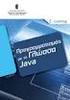 ΚΕΦΑΛΑΙΟ 7 ο 1. Επιλογή της κατάλληλης γλώσσας προγραµµατισµού Εκατοντάδες γλώσσες προγραµµατισµού χρησιµοποιούνται όπως αναφέρθηκε σήµερα για την επίλυση των προβληµάτων µε τον υπολογιστή, τη δηµιουργία
ΚΕΦΑΛΑΙΟ 7 ο 1. Επιλογή της κατάλληλης γλώσσας προγραµµατισµού Εκατοντάδες γλώσσες προγραµµατισµού χρησιµοποιούνται όπως αναφέρθηκε σήµερα για την επίλυση των προβληµάτων µε τον υπολογιστή, τη δηµιουργία
Εργαστήριο Δομημένος Προγραμματισμός (C#) Τμήμα Μηχανολογίας Νικόλαος Ζ. Ζάχαρης Καθηγητής Εφαρμογών
 Εργαστήριο Δομημένος Προγραμματισμός (C#) Τμήμα Μηχανολογίας Νικόλαος Ζ. Ζάχαρης Καθηγητής Εφαρμογών Σκοπός Να αναπτύξουν ένα πρόγραμμα όπου θα επαναλάβουν τα βήματα ανάπτυξης μιας παραθυρικής εφαρμογής.
Εργαστήριο Δομημένος Προγραμματισμός (C#) Τμήμα Μηχανολογίας Νικόλαος Ζ. Ζάχαρης Καθηγητής Εφαρμογών Σκοπός Να αναπτύξουν ένα πρόγραμμα όπου θα επαναλάβουν τα βήματα ανάπτυξης μιας παραθυρικής εφαρμογής.
Τα αντικείμενα ή Χειριστήρια και οι βασικές ιδιότητες τους (properties)
 Καθηγητής : Κώστας Αχιλλέως ΒΑΣΙΚΕΣ ΣΗΜΕΙΩΣΕΙΣ ΓΙΑ ΠΡΟΓΡΑΜΜΑΤΙΣΜΟ ΣΤΗ VISUAL BASIC A ΛΥΚΕΙΟΥ ΚΑΤΕΥΘΥΝΣΗΣ Α) Τι είναι η Visual Basic Είναι μια γλώσσα οπτικού προγραμματισμού υψηλού επιπέδου. Β) Οπτικός
Καθηγητής : Κώστας Αχιλλέως ΒΑΣΙΚΕΣ ΣΗΜΕΙΩΣΕΙΣ ΓΙΑ ΠΡΟΓΡΑΜΜΑΤΙΣΜΟ ΣΤΗ VISUAL BASIC A ΛΥΚΕΙΟΥ ΚΑΤΕΥΘΥΝΣΗΣ Α) Τι είναι η Visual Basic Είναι μια γλώσσα οπτικού προγραμματισμού υψηλού επιπέδου. Β) Οπτικός
επιµέλεια Θοδωρής Πιερράτος
 Βασικές έννοιες προγραµµατισµού Η ύλη που αναπτύσσεται σε αυτό το κεφάλαιο είναι συναφής µε την ύλη που αναπτύσσεται στο 2 ο κεφάλαιο. Όπου υπάρχουν διαφορές αναφέρονται ρητά. Προσέξτε ιδιαίτερα, πάντως,
Βασικές έννοιες προγραµµατισµού Η ύλη που αναπτύσσεται σε αυτό το κεφάλαιο είναι συναφής µε την ύλη που αναπτύσσεται στο 2 ο κεφάλαιο. Όπου υπάρχουν διαφορές αναφέρονται ρητά. Προσέξτε ιδιαίτερα, πάντως,
Γ3.3.Μ7 ΕΠΑΝΆΛΗΨΗ ΜΈΡΟΣ Α: ΈΝΝΟΙΕΣ ΤΙ ΕΊΝΑΙ Η VISUAL BASIC ΤΙ ΜΠΟΡΟΎΜΕ ΝΑ ΚΆΝΟΥΜΕ ΜΕ ΤΗ VISUAL BASIC ΑΝΤΙΚΕΊΜΕΝΑ: ΦΌΡΜΑ ΚΑΙ ΧΕΙΡΙΣΤΉΡΙΑ ΕΤΙΚΈΤΑ LABEL
 Γ3.3.Μ7 ΕΠΑΝΆΛΗΨΗ ΜΈΡΟΣ Α: ΈΝΝΟΙΕΣ ΤΙ ΕΊΝΑΙ Η VISUAL BASIC Η Visual Basic είναι μια γλώσσα προγραμματισμού οδηγούμενη από συμβάντα που έχει ένα ολοκληρωμένο περιβάλλον ανάπτυξης Έχει δημιουργηθεί από τη
Γ3.3.Μ7 ΕΠΑΝΆΛΗΨΗ ΜΈΡΟΣ Α: ΈΝΝΟΙΕΣ ΤΙ ΕΊΝΑΙ Η VISUAL BASIC Η Visual Basic είναι μια γλώσσα προγραμματισμού οδηγούμενη από συμβάντα που έχει ένα ολοκληρωμένο περιβάλλον ανάπτυξης Έχει δημιουργηθεί από τη
Προγραμματισμός και Εφαρμογές Υπολογιστών
 Προγραμματισμός και Εφαρμογές Υπολογιστών Ενότητα 2: Τύποι δεδομένων, θεμελιώδεις και οριζόμενοι από τον χρήστη Τμήμα: Αγροτικής Οικονομίας & Ανάπτυξης Διδάσκων: Κ.Π. Γιαλούρης Μαθησιακοί Στόχοι 1/2 Εξοικείωση
Προγραμματισμός και Εφαρμογές Υπολογιστών Ενότητα 2: Τύποι δεδομένων, θεμελιώδεις και οριζόμενοι από τον χρήστη Τμήμα: Αγροτικής Οικονομίας & Ανάπτυξης Διδάσκων: Κ.Π. Γιαλούρης Μαθησιακοί Στόχοι 1/2 Εξοικείωση
ΔΟΜΗΜΕΝΟΣ ΠΡΟΓΡΑΜΜΑΤΙΣΜΟΣ Κεφάλαιο 8 : H γλώσσα προγραµµατισµού Pascal 1 ο Μέρος σηµειώσεων (Ενότητες 8.1 & 8.2 σχολικού βιβλίου)
 ΔΟΜΗΜΕΝΟΣ ΠΡΟΓΡΑΜΜΑΤΙΣΜΟΣ Κεφάλαιο 8 : H γλώσσα προγραµµατισµού Pascal 1 ο Μέρος σηµειώσεων (Ενότητες 8.1 & 8.2 σχολικού βιβλίου) 1. Εισαγωγή Χαρακτηριστικά της γλώσσας Τύποι δεδοµένων Γλώσσα προγραµµατισµού
ΔΟΜΗΜΕΝΟΣ ΠΡΟΓΡΑΜΜΑΤΙΣΜΟΣ Κεφάλαιο 8 : H γλώσσα προγραµµατισµού Pascal 1 ο Μέρος σηµειώσεων (Ενότητες 8.1 & 8.2 σχολικού βιβλίου) 1. Εισαγωγή Χαρακτηριστικά της γλώσσας Τύποι δεδοµένων Γλώσσα προγραµµατισµού
ΚΕΦΑΛΑΙΟ 8 Η ΓΛΩΣΣΑ PASCAL
 8.1. Εισαγωγή ΚΕΦΑΛΑΙΟ 8 Η ΓΛΩΣΣΑ PACAL Πως προέκυψε η γλώσσα προγραμματισμού Pascal και ποια είναι τα γενικά της χαρακτηριστικά; Σχεδιάστηκε από τον Ελβετό επιστήμονα της Πληροφορικής Nicklaus Wirth to
8.1. Εισαγωγή ΚΕΦΑΛΑΙΟ 8 Η ΓΛΩΣΣΑ PACAL Πως προέκυψε η γλώσσα προγραμματισμού Pascal και ποια είναι τα γενικά της χαρακτηριστικά; Σχεδιάστηκε από τον Ελβετό επιστήμονα της Πληροφορικής Nicklaus Wirth to
Ανάπτυξη εφαρμογής Input-Output
 Ανάπτυξη εφαρμογής Input-Output Πίνακας Περιεχομένων Ανάπτυξη εφαρμογής Input-Output... 1 1. Εκτέλεση του περιβάλλοντος ανάπτυξης εφαρμογών της Visual Basic 2008 Express Edition... 1 2. Δημιουργία νέου
Ανάπτυξη εφαρμογής Input-Output Πίνακας Περιεχομένων Ανάπτυξη εφαρμογής Input-Output... 1 1. Εκτέλεση του περιβάλλοντος ανάπτυξης εφαρμογών της Visual Basic 2008 Express Edition... 1 2. Δημιουργία νέου
ΓΛΩΣΣΑ ΑΛΦΑΒΗΤΟ ΤΥΠΟΙ ΔΕΔΟΜΕΝΩΝ ΣΤΑΘΕΡΕΣ ΜΕΤΑΒΛΗΤΕΣ
 ΓΛΩΣΣΑ ΑΛΦΑΒΗΤΟ Κεφαλαία και μικρά γράμματα ελληνικού αλφαβήτου: Α Ω και α ω Κεφαλαία και μικρά γράμματα λατινικού αλφαβήτου: A Z και a z Αριθμητικά ψηφία: 0 9 Ειδικοί χαρακτήρες: + - * / =. ( ),! & κενός
ΓΛΩΣΣΑ ΑΛΦΑΒΗΤΟ Κεφαλαία και μικρά γράμματα ελληνικού αλφαβήτου: Α Ω και α ω Κεφαλαία και μικρά γράμματα λατινικού αλφαβήτου: A Z και a z Αριθμητικά ψηφία: 0 9 Ειδικοί χαρακτήρες: + - * / =. ( ),! & κενός
3 ο Εργαστήριο Μεταβλητές, Τελεστές
 3 ο Εργαστήριο Μεταβλητές, Τελεστές Μια μεταβλητή έχει ένα όνομα και ουσιαστικά είναι ένας δείκτης σε μια συγκεκριμένη θέση στη μνήμη του υπολογιστή. Στη θέση μνήμης στην οποία δείχνει μια μεταβλητή αποθηκεύονται
3 ο Εργαστήριο Μεταβλητές, Τελεστές Μια μεταβλητή έχει ένα όνομα και ουσιαστικά είναι ένας δείκτης σε μια συγκεκριμένη θέση στη μνήμη του υπολογιστή. Στη θέση μνήμης στην οποία δείχνει μια μεταβλητή αποθηκεύονται
Pascal, απλοί τύποι, τελεστές και εκφράσεις
 Pascal, απλοί τύποι, τελεστές και εκφράσεις 15 Νοεμβρίου 2011 1 Γενικά Στην standard Pascal ορίζονται τέσσερις βασικοί τύποι μεταβλητών: integer: Παριστάνει ακέραιους αριθμούς από το -32768 μέχρι και το
Pascal, απλοί τύποι, τελεστές και εκφράσεις 15 Νοεμβρίου 2011 1 Γενικά Στην standard Pascal ορίζονται τέσσερις βασικοί τύποι μεταβλητών: integer: Παριστάνει ακέραιους αριθμούς από το -32768 μέχρι και το
Visual Basic Βασικές Έννοιες
 Visual Basi Βασικές Έννοιες «Είδα στον ύπνο µου ότι η ζωή είναι χαρά. Ξύπνησα και είδα ότι είναι χρέος. Αγωνίστηκα και είδα ότι τo χρέος είναι χαρά.» Ραµπριτανάθ Ταγκόρ Κουλλάς Χρίστος www.oullas.om oullas
Visual Basi Βασικές Έννοιες «Είδα στον ύπνο µου ότι η ζωή είναι χαρά. Ξύπνησα και είδα ότι είναι χρέος. Αγωνίστηκα και είδα ότι τo χρέος είναι χαρά.» Ραµπριτανάθ Ταγκόρ Κουλλάς Χρίστος www.oullas.om oullas
Βασικοί τύποι δεδομένων (Pascal) ΕΠΑ.Λ Αλίμου Γ Πληροφορική Δομημένος Προγραμματισμός (Ε) Σχολ. Ετος Κων/νος Φλώρος
 Βασικοί τύποι δεδομένων (Pascal) ΕΠΑ.Λ Αλίμου Γ Πληροφορική Δομημένος Προγραμματισμός (Ε) Σχολ. Ετος 2012-13 Κων/νος Φλώρος Απλοί τύποι δεδομένων Οι τύποι δεδομένων προσδιορίζουν τον τρόπο παράστασης των
Βασικοί τύποι δεδομένων (Pascal) ΕΠΑ.Λ Αλίμου Γ Πληροφορική Δομημένος Προγραμματισμός (Ε) Σχολ. Ετος 2012-13 Κων/νος Φλώρος Απλοί τύποι δεδομένων Οι τύποι δεδομένων προσδιορίζουν τον τρόπο παράστασης των
To περιβάλλον Ανάπτυξης εφαρμογών της Visual Basic 2008 Express Edition
 To περιβάλλον Ανάπτυξης εφαρμογών της Visual Basic 2008 Express Edition Πίνακας Περιεχομένων To περιβάλλον Ανάπτυξης εφαρμογών της Visual Basic 2008 Express Edition... 1 Εκτέλεση του περιβάλλοντος ανάπτυξης
To περιβάλλον Ανάπτυξης εφαρμογών της Visual Basic 2008 Express Edition Πίνακας Περιεχομένων To περιβάλλον Ανάπτυξης εφαρμογών της Visual Basic 2008 Express Edition... 1 Εκτέλεση του περιβάλλοντος ανάπτυξης
Συνοπτικό εγχειρίδιο χρήσης του Microsoft Visual Studio 2010
 Τμήμα Πληροφορικής & Επικοινωνιών Τομέας Υπολογιστικών Τεχνικών & Συστημάτων Συνοπτικό εγχειρίδιο χρήσης του Microsoft Visual Studio 2010 Ιωάννης Γεωργουδάκης - Πάρις Μαστοροκώστας Σεπτέμβριος 2011 ΠΕΡΙΕΧΟΜΕΝΑ
Τμήμα Πληροφορικής & Επικοινωνιών Τομέας Υπολογιστικών Τεχνικών & Συστημάτων Συνοπτικό εγχειρίδιο χρήσης του Microsoft Visual Studio 2010 Ιωάννης Γεωργουδάκης - Πάρις Μαστοροκώστας Σεπτέμβριος 2011 ΠΕΡΙΕΧΟΜΕΝΑ
Εισαγωγή στην Αριθμητική Ανάλυση
 Εισαγωγή στην Αριθμητική Ανάλυση Εισαγωγή στη MATLAB ΔΙΔΑΣΚΩΝ: ΓΕΩΡΓΙΟΣ ΑΚΡΙΒΗΣ ΒΟΗΘΟΙ: ΔΗΜΗΤΡΙΑΔΗΣ ΣΩΚΡΑΤΗΣ, ΣΚΟΡΔΑ ΕΛΕΝΗ E-MAIL: SDIMITRIADIS@CS.UOI.GR, ESKORDA@CS.UOI.GR Τι είναι Matlab Είναι ένα περιβάλλον
Εισαγωγή στην Αριθμητική Ανάλυση Εισαγωγή στη MATLAB ΔΙΔΑΣΚΩΝ: ΓΕΩΡΓΙΟΣ ΑΚΡΙΒΗΣ ΒΟΗΘΟΙ: ΔΗΜΗΤΡΙΑΔΗΣ ΣΩΚΡΑΤΗΣ, ΣΚΟΡΔΑ ΕΛΕΝΗ E-MAIL: SDIMITRIADIS@CS.UOI.GR, ESKORDA@CS.UOI.GR Τι είναι Matlab Είναι ένα περιβάλλον
Γνωρίστε το Excel 2007
 Εισαγωγή τύπων Γνωρίστε το Excel 2007 Πληκτρολογήστε το σύμβολο της ισότητας (=), χρησιμοποιήστε ένα μαθηματικό τελεστή (+,-,*,/) και πατήστε το πλήκτρο ENTER. Πρόσθεση, διαίρεση, πολλαπλασιασμός και αφαίρεση
Εισαγωγή τύπων Γνωρίστε το Excel 2007 Πληκτρολογήστε το σύμβολο της ισότητας (=), χρησιμοποιήστε ένα μαθηματικό τελεστή (+,-,*,/) και πατήστε το πλήκτρο ENTER. Πρόσθεση, διαίρεση, πολλαπλασιασμός και αφαίρεση
ΔΟΜΗΜΕΝΟΣ ΟΠΤΙΚΟΣ ΠΡΟΓΡΑΜΜΑΤΙΣΜΟΣ ΣΕ ΠAΡΑΘΥΡΙΚΟ ΠΕΡΙΒΑΛΛΟΝ με τη Γλώσσα Προγραμματισμού VISUAL BASIC (1 ο ΕΠΙΠΕΔΟ)
 Γενικός Σκοπός Το αναλυτικό πρόγραμμα έχει ως γενικό σκοπό να δώσει στους μαθητές τις απαιτούμενες γνωστικές, κριτικές και αναλυτικές δεξιότητες ώστε να είναι ικανοί να χρησιμοποιούν τους υπολογιστές για
Γενικός Σκοπός Το αναλυτικό πρόγραμμα έχει ως γενικό σκοπό να δώσει στους μαθητές τις απαιτούμενες γνωστικές, κριτικές και αναλυτικές δεξιότητες ώστε να είναι ικανοί να χρησιμοποιούν τους υπολογιστές για
C: Από τη Θεωρία στην Εφαρµογή 2 ο Κεφάλαιο
 C: Από τη Θεωρία στην Εφαρµογή Κεφάλαιο 2 ο Τύποι Δεδοµένων Δήλωση Μεταβλητών Έξοδος Δεδοµένων Γ. Σ. Τσελίκης Ν. Δ. Τσελίκας Μνήµη και Μεταβλητές Σχέση Μνήµης Υπολογιστή και Μεταβλητών Η µνήµη (RAM) ενός
C: Από τη Θεωρία στην Εφαρµογή Κεφάλαιο 2 ο Τύποι Δεδοµένων Δήλωση Μεταβλητών Έξοδος Δεδοµένων Γ. Σ. Τσελίκης Ν. Δ. Τσελίκας Μνήµη και Μεταβλητές Σχέση Μνήµης Υπολογιστή και Μεταβλητών Η µνήµη (RAM) ενός
Πίνακες, περιγράµµατα και σκίαση
 Πίνακες, περιγράµµατα και σκίαση Οι πίνακες Οι πίνακες είναι ορθογώνια πλαίσια που χωρίζονται σε γραµµές και στήλες. Η τοµή µιας γραµµής µε µια στήλη προσδιορίζει ένα κελί. Τα στοιχεία, που παρουσιάζουµε,
Πίνακες, περιγράµµατα και σκίαση Οι πίνακες Οι πίνακες είναι ορθογώνια πλαίσια που χωρίζονται σε γραµµές και στήλες. Η τοµή µιας γραµµής µε µια στήλη προσδιορίζει ένα κελί. Τα στοιχεία, που παρουσιάζουµε,
του προγράμματος diagrama_rohs.zip )
 έκδοση 3.20 ( κατέβασμα του προγράμματος diagrama_rohs.zip ) Το πρόγραμμα αυτό γράφτηκε όχι να γίνει μια γλώσσα προγραμματισμού, αλλά να γίνει ένα εργαλείο για την εισαγωγή των μαθητών στον προγραμματισμό.
έκδοση 3.20 ( κατέβασμα του προγράμματος diagrama_rohs.zip ) Το πρόγραμμα αυτό γράφτηκε όχι να γίνει μια γλώσσα προγραμματισμού, αλλά να γίνει ένα εργαλείο για την εισαγωγή των μαθητών στον προγραμματισμό.
Υπολογιστικά Συστήματα
 Υπολογιστικά Συστήματα Ενότητα 3: Βασικά στοιχεία της γλώσσας προγραμματισμού Visual Basic for Applications (VBA) Σαπρίκης Ευάγγελος Τμήμα Διοίκησης Επιχειρήσεων (Γρεβενά) Άδειες Χρήσης Το παρόν εκπαιδευτικό
Υπολογιστικά Συστήματα Ενότητα 3: Βασικά στοιχεία της γλώσσας προγραμματισμού Visual Basic for Applications (VBA) Σαπρίκης Ευάγγελος Τμήμα Διοίκησης Επιχειρήσεων (Γρεβενά) Άδειες Χρήσης Το παρόν εκπαιδευτικό
Εργαστήριο «Τεχνολογία Πολιτισμικού Λογισμικού» Ενότητα. Επεξεργασία πινάκων
 Ενότητα 4 Επεξεργασία πινάκων 36 37 4.1 Προσθήκη πεδίων Για να εισάγετε ένα πεδίο σε ένα πίνακα που υπάρχει ήδη στη βάση δεδομένων σας, βάζετε τον κέρσορα του ποντικιού στο πεδίο πάνω από το οποίο θέλετε
Ενότητα 4 Επεξεργασία πινάκων 36 37 4.1 Προσθήκη πεδίων Για να εισάγετε ένα πεδίο σε ένα πίνακα που υπάρχει ήδη στη βάση δεδομένων σας, βάζετε τον κέρσορα του ποντικιού στο πεδίο πάνω από το οποίο θέλετε
Κεφάλαιο 7 ο Βασικές Έννοιες Προγραμματισμού (σελ )
 Κεφάλαιο 7 ο Βασικές Έννοιες Προγραμματισμού (σελ. 147 159) Για τις γλώσσες προγραμματισμού πρέπει να έχουμε υπόψη ότι: Κάθε γλώσσα προγραμματισμού σχεδιάζεται για συγκεκριμένο σκοπό, δίνοντας ιδιαίτερη
Κεφάλαιο 7 ο Βασικές Έννοιες Προγραμματισμού (σελ. 147 159) Για τις γλώσσες προγραμματισμού πρέπει να έχουμε υπόψη ότι: Κάθε γλώσσα προγραμματισμού σχεδιάζεται για συγκεκριμένο σκοπό, δίνοντας ιδιαίτερη
Πρακτικές συμβουλές κατά την πληκτρολόγηση ., ; :! ( ) " " Άνοιγμα και αποθήκευση εγγράφου Αρχείο, Άνοιγμα. Αρχείο / Αποθήκευση
 Επεξεργαστής κειμένου Word 2003 Πρακτικές συμβουλές κατά την πληκτρολόγηση Για να αλλάξουμε παράγραφο πατάμε Enter. Για να αφήσουμε μία κενή γραμμή, πατάμε μία φορά το Enter. Για να γράψουμε την επόμενη
Επεξεργαστής κειμένου Word 2003 Πρακτικές συμβουλές κατά την πληκτρολόγηση Για να αλλάξουμε παράγραφο πατάμε Enter. Για να αφήσουμε μία κενή γραμμή, πατάμε μία φορά το Enter. Για να γράψουμε την επόμενη
Εντολή If-Then-Else Σκοπός Μαθήματος
 Εντολή If-Then-Else Σκοπός Μαθήματος Χρήση εντολής If Then Else για διακλάδωση σε ένα σύνολο εντολών ανάλογα με το αποτελέσματα μιας μεταβαλλόμενης συνθήκης. Εντολή If-Then Η σύνταξη της If Then είναι
Εντολή If-Then-Else Σκοπός Μαθήματος Χρήση εντολής If Then Else για διακλάδωση σε ένα σύνολο εντολών ανάλογα με το αποτελέσματα μιας μεταβαλλόμενης συνθήκης. Εντολή If-Then Η σύνταξη της If Then είναι
Microsoft Excel Κεφάλαιο 1. Εισαγωγή. Βιβλίο εργασίας
 Περιεχόμενα Κεφάλαιο 1 Microsoft Excel 2010... 7 Κεφάλαιο 2 Η δομή ενός φύλλου εργασίας... 19 Κεφάλαιο 3 ημιουργία νέου βιβλίου εργασίας και καταχώριση δεδομένων... 24 Κεφάλαιο 4 Συμβουλές για την καταχώριση
Περιεχόμενα Κεφάλαιο 1 Microsoft Excel 2010... 7 Κεφάλαιο 2 Η δομή ενός φύλλου εργασίας... 19 Κεφάλαιο 3 ημιουργία νέου βιβλίου εργασίας και καταχώριση δεδομένων... 24 Κεφάλαιο 4 Συμβουλές για την καταχώριση
Ράβδος Εργαλείων, σχεδόν τα ίδια εργαλεία και εικονίδια υπάρχουν όπως στα άλλα προγράμματα που έχετε μάθει μέχρι σήμερα.
 Σαχπατζίδης Αβραάμ Καθηγητής Πληροφορικής Π.Ε 20 Master of Arts (M.A) in "Gender, New Forms of Education, New Forms of Employment and New Technologies in the Information Age". Η Γλώσσα Προγραμματισμού
Σαχπατζίδης Αβραάμ Καθηγητής Πληροφορικής Π.Ε 20 Master of Arts (M.A) in "Gender, New Forms of Education, New Forms of Employment and New Technologies in the Information Age". Η Γλώσσα Προγραμματισμού
ΠΑΝΕΠΙΣΤΗΜΙΟ AΙΓΑIΟΥ & ΑΕΙ ΠΕΙΡΑΙΑ Τ.Τ. Τμήματα Ναυτιλίας και Επιχειρηματικών Υπηρεσιών & Μηχ. Αυτοματισμού ΤΕ. Εισαγωγή στη Python
 ΠΑΝΕΠΙΣΤΗΜΙΟ AΙΓΑIΟΥ & ΑΕΙ ΠΕΙΡΑΙΑ Τ.Τ. Τμήματα Ναυτιλίας και Επιχειρηματικών Υπηρεσιών & Μηχ. Αυτοματισμού ΤΕ ΠΛΗΡΟΦΟΡΙΚΗ ΤΕΧΝΟΛΟΓΙΑ ΚΑΙ ΠΡΟΓΡΑΜΜΑΤΙΣΜΟΣ Η/Υ Εισαγωγή στη Python Νικόλαος Ζ. Ζάχαρης Αναπληρωτής
ΠΑΝΕΠΙΣΤΗΜΙΟ AΙΓΑIΟΥ & ΑΕΙ ΠΕΙΡΑΙΑ Τ.Τ. Τμήματα Ναυτιλίας και Επιχειρηματικών Υπηρεσιών & Μηχ. Αυτοματισμού ΤΕ ΠΛΗΡΟΦΟΡΙΚΗ ΤΕΧΝΟΛΟΓΙΑ ΚΑΙ ΠΡΟΓΡΑΜΜΑΤΙΣΜΟΣ Η/Υ Εισαγωγή στη Python Νικόλαος Ζ. Ζάχαρης Αναπληρωτής
SPSS Statistical Package for the Social Sciences
 SPSS Statistical Package for the Social Sciences Ξεκινώντας την εφαρμογή Εισαγωγή εδομένων Ορισμός Μεταβλητών Εισαγωγή περίπτωσης και μεταβλητής ιαγραφή περιπτώσεων ή και μεταβλητών ΣΤΑΤΙΣΤΙΚΗ Αθανάσιος
SPSS Statistical Package for the Social Sciences Ξεκινώντας την εφαρμογή Εισαγωγή εδομένων Ορισμός Μεταβλητών Εισαγωγή περίπτωσης και μεταβλητής ιαγραφή περιπτώσεων ή και μεταβλητών ΣΤΑΤΙΣΤΙΚΗ Αθανάσιος
2 ΟΥ και 7 ΟΥ ΚΕΦΑΛΑΙΟΥ
 ΑΝΑΠΤΥΞΗ ΕΦΑΡΜΟΓΩΝ ΣΕ ΠΡΟΓΡΑΜΜΑΤΙΣΤΙΚΟ ΠΕΡΙΒΑΛΛΟΝ ΕΠΙΜΕΛΕΙΑ: ΜΑΡΙΑ Σ. ΖΙΩΓΑ ΚΑΘΗΓΗΤΡΙΑ ΠΛΗΡΟΦΟΡΙΚΗΣ ΘΕΩΡΙΑ 2 ΟΥ και 7 ΟΥ ΚΕΦΑΛΑΙΟΥ ΒΑΣΙΚΕΣ ΕΝΝΟΙΕΣ ΑΛΓΟΡΙΘΜΩΝ και ΔΟΜΗ ΑΚΟΛΟΥΘΙΑΣ 2.1 Να δοθεί ο ορισμός
ΑΝΑΠΤΥΞΗ ΕΦΑΡΜΟΓΩΝ ΣΕ ΠΡΟΓΡΑΜΜΑΤΙΣΤΙΚΟ ΠΕΡΙΒΑΛΛΟΝ ΕΠΙΜΕΛΕΙΑ: ΜΑΡΙΑ Σ. ΖΙΩΓΑ ΚΑΘΗΓΗΤΡΙΑ ΠΛΗΡΟΦΟΡΙΚΗΣ ΘΕΩΡΙΑ 2 ΟΥ και 7 ΟΥ ΚΕΦΑΛΑΙΟΥ ΒΑΣΙΚΕΣ ΕΝΝΟΙΕΣ ΑΛΓΟΡΙΘΜΩΝ και ΔΟΜΗ ΑΚΟΛΟΥΘΙΑΣ 2.1 Να δοθεί ο ορισμός
ΦΥΣ-151. Ηλεκτρονικοί Υπολογιστές Ι (FORTRAN 77) (Άνοιξη 2004)
 8 ΦΥΣ-151. Ηλεκτρονικοί Υπολογιστές Ι (FORTRAN 77) (Άνοιξη 2004) ιάλεξη 2 2.1 ΜΕΤΑΒΛΗΤΕΣ (ΜΕΡΟΣ Β) Στην προηγούµενη διάλεξη µάθαµε ότι µπορούµε να χρησιµοποιούµε τη ρητή ή την αυτονόητη δήλωση µεταβλητών
8 ΦΥΣ-151. Ηλεκτρονικοί Υπολογιστές Ι (FORTRAN 77) (Άνοιξη 2004) ιάλεξη 2 2.1 ΜΕΤΑΒΛΗΤΕΣ (ΜΕΡΟΣ Β) Στην προηγούµενη διάλεξη µάθαµε ότι µπορούµε να χρησιµοποιούµε τη ρητή ή την αυτονόητη δήλωση µεταβλητών
Περιεχόμενα. Μέρος 1: Βασικές έννοιες Πληροφορικής και επικοινωνιών Μέρος 2: Χρήση υπολογιστή και διαχείριση αρχείων Πρόλογος...
 Περιεχόμενα Πρόλογος...11 Μέρος 1: Βασικές έννοιες Πληροφορικής και επικοινωνιών... 13 1.1 Εισαγωγή στους υπολογιστές... 15 1.2 Μονάδες μέτρησης... 27 1.3 Οι βασικές λειτουργίες ενός ηλεκτρονικού υπολογιστή...
Περιεχόμενα Πρόλογος...11 Μέρος 1: Βασικές έννοιες Πληροφορικής και επικοινωνιών... 13 1.1 Εισαγωγή στους υπολογιστές... 15 1.2 Μονάδες μέτρησης... 27 1.3 Οι βασικές λειτουργίες ενός ηλεκτρονικού υπολογιστή...
ΜΑΘΗΜΑ 10 Ο ΟΡΓΑΝΩΣΗ ΤΗΣ Β ΓΙΑ ΧΡΗΣΤΕΣ (NON-EXPERTS) Α. ΗΜΙΟΥΡΓΙΑ ΠΙΝΑΚΑ ΕΠΙΛΟΓΩΝ 1. TOOLS DATA UTILITIES SWITCHBOARD MANAGER YES
 ΜΑΘΗΜΑ 10 Ο ΟΡΓΑΝΩΣΗ ΤΗΣ Β ΓΙΑ ΧΡΗΣΤΕΣ (NON-EXPERTS) Α. ΗΜΙΟΥΡΓΙΑ ΠΙΝΑΚΑ ΕΠΙΛΟΓΩΝ 1. TOOLS DATA UTILITIES SWITCHBOARD MANAGER YES 2. ΠΑΤΗΣΤΕ EDIT ΑΛΛΑΞΤΕ ΤΟ ΟΝΟΜΑ COMPANY CLOSE 3. ΠΑΤΗΣΤΕ NEW (CREATE NEW)
ΜΑΘΗΜΑ 10 Ο ΟΡΓΑΝΩΣΗ ΤΗΣ Β ΓΙΑ ΧΡΗΣΤΕΣ (NON-EXPERTS) Α. ΗΜΙΟΥΡΓΙΑ ΠΙΝΑΚΑ ΕΠΙΛΟΓΩΝ 1. TOOLS DATA UTILITIES SWITCHBOARD MANAGER YES 2. ΠΑΤΗΣΤΕ EDIT ΑΛΛΑΞΤΕ ΤΟ ΟΝΟΜΑ COMPANY CLOSE 3. ΠΑΤΗΣΤΕ NEW (CREATE NEW)
ΚΕΦΑΛΑΙΑ. 3.1.1 Name, Caption, Backcolor. 3.2.1 Load, Unload, Activate
 Vellum Object Oriented Programming Visual Basic Certificate Πιστοποιητικό ανάπτυξης εφαρµογών αντικειµενοστραφούς προγραµµατισµού µε την γλώσσα Visual Basic Vellum Global Educational Services Σελίδα 1
Vellum Object Oriented Programming Visual Basic Certificate Πιστοποιητικό ανάπτυξης εφαρµογών αντικειµενοστραφούς προγραµµατισµού µε την γλώσσα Visual Basic Vellum Global Educational Services Σελίδα 1
Ανάπτυξη εφαρμογής Input-Output
 Ανάπτυξη εφαρμογής Input-Output Πίνακας Περιεχομένων Ανάπτυξη εφαρμογής Input-Output... 1 1. Εκτέλεση του περιβάλλοντος ανάπτυξης εφαρμογών της Visual Basic 2008 Express Edition... 1 2. Δημιουργία νέου
Ανάπτυξη εφαρμογής Input-Output Πίνακας Περιεχομένων Ανάπτυξη εφαρμογής Input-Output... 1 1. Εκτέλεση του περιβάλλοντος ανάπτυξης εφαρμογών της Visual Basic 2008 Express Edition... 1 2. Δημιουργία νέου
ΥΠΟΛΟΓΙΣΤΕΣ ΙΙ. Τύποι δεδομένων ΤΥΠΟΙ ΔΕΔΟΜΕΝΩΝ ΠΡΑΞΕΙΣ ΜΕΤΑΒΛΗΤΕΣ. Ακέραιοι αριθμοί (int) Πράξεις μεταξύ ακεραίων αριθμών
 ΥΠΟΛΟΓΙΣΤΕΣ ΙΙ ΤΥΠΟΙ ΔΕΔΟΜΕΝΩΝ ΠΡΑΞΕΙΣ ΜΕΤΑΒΛΗΤΕΣ 1 Τύποι δεδομένων Η γλώσσα προγραμματισμού C++ υποστηρίζει τους παρακάτω τύπους δεδομένων: 1) Ακέραιοι αριθμοί (int). 2) Πραγματικοί αριθμοί διπλής ακρίβειας
ΥΠΟΛΟΓΙΣΤΕΣ ΙΙ ΤΥΠΟΙ ΔΕΔΟΜΕΝΩΝ ΠΡΑΞΕΙΣ ΜΕΤΑΒΛΗΤΕΣ 1 Τύποι δεδομένων Η γλώσσα προγραμματισμού C++ υποστηρίζει τους παρακάτω τύπους δεδομένων: 1) Ακέραιοι αριθμοί (int). 2) Πραγματικοί αριθμοί διπλής ακρίβειας
ΥΠΟΛΟΓΙΣΤΕΣ Ι. Τύποι δεδομένων ΤΥΠΟΙ ΔΕΔΟΜΕΝΩΝ ΚΑΙ ΠΡΑΞΕΙΣ. Παράδειγμα #1. Πράξεις μεταξύ ακεραίων αριθμών
 ΥΠΟΛΟΓΙΣΤΕΣ Ι ΤΥΠΟΙ ΔΕΔΟΜΕΝΩΝ ΚΑΙ ΠΡΑΞΕΙΣ Τύποι δεδομένων Οι παρακάτω τύποι δεδομένων υποστηρίζονται από τη γλώσσα προγραμματισμού Fortran: 1) Ακέραιοι αριθμοί (INTEGER). 2) Πραγματικοί αριθμοί απλής ακρίβειας
ΥΠΟΛΟΓΙΣΤΕΣ Ι ΤΥΠΟΙ ΔΕΔΟΜΕΝΩΝ ΚΑΙ ΠΡΑΞΕΙΣ Τύποι δεδομένων Οι παρακάτω τύποι δεδομένων υποστηρίζονται από τη γλώσσα προγραμματισμού Fortran: 1) Ακέραιοι αριθμοί (INTEGER). 2) Πραγματικοί αριθμοί απλής ακρίβειας
Σύντοµο Εγχειρίδιο Χρήσης. του Λογισµικού Στατιστικής Επεξεργασίας. SPSS for Windows v. 8.0
 Εθνικό & Καποδιστριακό Πανεπιστήµιο Αθηνών Τµήµα Μεθοδολογίας, Ιστορίας & Θεωρίας της Επιστήµης ιαπανεπιστηµιακό Πρόγραµµα Μεταπτυχιακών Σπουδών «Βασική και Εφαρµοσµένη Γνωσιακή Επιστήµη» Σύντοµο Εγχειρίδιο
Εθνικό & Καποδιστριακό Πανεπιστήµιο Αθηνών Τµήµα Μεθοδολογίας, Ιστορίας & Θεωρίας της Επιστήµης ιαπανεπιστηµιακό Πρόγραµµα Μεταπτυχιακών Σπουδών «Βασική και Εφαρµοσµένη Γνωσιακή Επιστήµη» Σύντοµο Εγχειρίδιο
ΒΑΣΙΚΟΙ ΤΥΠΟΙ ΔΕΔΟΜΕΝΩΝ
 Η ΓΛΩΣΣΑ PASCAL ΒΑΣΙΚΟΙ ΤΥΠΟΙ ΔΕΔΟΜΕΝΩΝ Απλοί ή στοιχειώδης Τ.Δ. Ακέραιος τύπος Πραγματικός τύπος Λογικός τύπος Χαρακτήρας Σύνθετοι Τ.Δ. Αλφαριθμητικός 1. Ακέραιος (integer) Εύρος: -32768 έως 32767 Δήλωση
Η ΓΛΩΣΣΑ PASCAL ΒΑΣΙΚΟΙ ΤΥΠΟΙ ΔΕΔΟΜΕΝΩΝ Απλοί ή στοιχειώδης Τ.Δ. Ακέραιος τύπος Πραγματικός τύπος Λογικός τύπος Χαρακτήρας Σύνθετοι Τ.Δ. Αλφαριθμητικός 1. Ακέραιος (integer) Εύρος: -32768 έως 32767 Δήλωση
Λίγα λόγια από το συγγραφέα Κεφάλαιο 1: Βάσεις δεδομένων και Microsoft Access Κεφάλαιο 2: Microsoft Access
 Περιεχόμενα Λίγα λόγια από το συγγραφέα... 7 Κεφάλαιο 1: Βάσεις δεδομένων και Microsoft Access... 9 Κεφάλαιο 2: Microsoft Access 2002... 20 Κεφάλαιο 3: Το σύστημα Βοήθειας του Microsoft Office ΧΡ... 36
Περιεχόμενα Λίγα λόγια από το συγγραφέα... 7 Κεφάλαιο 1: Βάσεις δεδομένων και Microsoft Access... 9 Κεφάλαιο 2: Microsoft Access 2002... 20 Κεφάλαιο 3: Το σύστημα Βοήθειας του Microsoft Office ΧΡ... 36
Εισαγωγή στην C. Μορφή Προγράµµατος σε γλώσσα C
 Εισαγωγή στην C Μορφή Προγράµµατος σε γλώσσα C Τµήµα Α Με την εντολή include συµπεριλαµβάνω στο πρόγραµµα τα πρότυπα των συναρτήσεων εισόδου/εξόδου της C.Το αρχείο κεφαλίδας stdio.h είναι ένας κατάλογος
Εισαγωγή στην C Μορφή Προγράµµατος σε γλώσσα C Τµήµα Α Με την εντολή include συµπεριλαµβάνω στο πρόγραµµα τα πρότυπα των συναρτήσεων εισόδου/εξόδου της C.Το αρχείο κεφαλίδας stdio.h είναι ένας κατάλογος
 Visual basic (µέρος 1 ο ) 1 Περιεχόµενα Visual Basic - Ιδιότητες και Μέθοδοι... 3 Visual Basic editor (περιβάλλον εργασίας).... 7 Menu (µενού επιλογών)... 8 File... 9 Edit... 10 View... 11 Project... 12
Visual basic (µέρος 1 ο ) 1 Περιεχόµενα Visual Basic - Ιδιότητες και Μέθοδοι... 3 Visual Basic editor (περιβάλλον εργασίας).... 7 Menu (µενού επιλογών)... 8 File... 9 Edit... 10 View... 11 Project... 12
Microsoft PowerPoint 2010 Πανεπιστήμιο Κύπρου
 Microsoft PowerPoint 2010 Πανεπιστήμιο Κύπρου Ιούλιος 2017 Copyright 2017 Πανεπιστήμιο Κύπρου. Όλα τα πνευματικά δικαιώματα κατοχυρωμένα. Δημιουργός: Λευτέρης Γ. Ζαχαρία Πίνακας Περιεχομένων 1. Εισαγωγή....
Microsoft PowerPoint 2010 Πανεπιστήμιο Κύπρου Ιούλιος 2017 Copyright 2017 Πανεπιστήμιο Κύπρου. Όλα τα πνευματικά δικαιώματα κατοχυρωμένα. Δημιουργός: Λευτέρης Γ. Ζαχαρία Πίνακας Περιεχομένων 1. Εισαγωγή....
ΚΕΦΑΛΑΙΟ 4 ΤΟ ΕΡΓΑΛΕΙΟ SOLVER
 ΚΕΦΑΛΑΙΟ 4 ΤΟ ΕΡΓΑΛΕΙΟ SOLVER 4.1. ΕΙΣΑΓΩΓΗ Με την "Επίλυση", µπορείτε να βρείτε τη βέλτιστη τιµή για τον τύπο ενός κελιού το οποίο ονοµάζεται κελί προορισµού σε ένα φύλλο εργασίας. Η "Επίλυση" λειτουργεί
ΚΕΦΑΛΑΙΟ 4 ΤΟ ΕΡΓΑΛΕΙΟ SOLVER 4.1. ΕΙΣΑΓΩΓΗ Με την "Επίλυση", µπορείτε να βρείτε τη βέλτιστη τιµή για τον τύπο ενός κελιού το οποίο ονοµάζεται κελί προορισµού σε ένα φύλλο εργασίας. Η "Επίλυση" λειτουργεί
ΑΝΤΙΓΡΑΦΗ ΑΡΧΕΙΟΥ ΣΕ ΔΙΣΚΕΤΑ ΑΝΤΙΓΡΑΦΗ ΑΡΧΕΙΟΥ ΑΠΟ ΔΙΣΚΕΤΑ. Από τον κατάλογο που εμφανίζεται επιλέγω: Αποστολή προς Δισκέτα (3,5)
 ΑΝΤΙΓΡΑΦΗ ΑΡΧΕΙΟΥ ΣΕ ΔΙΣΚΕΤΑ ΑΝΤΙΓΡΑΦΗ ΑΡΧΕΙΟΥ ΑΠΟ ΔΙΣΚΕΤΑ Τοποθετώ μια δισκέτα στον οδηγό τη δισκέτας του υπολογιστή. Τοποθετώ τη δισκέτα που έχει το αρχείο μου στον οδηγό τη δισκέτας του υπολογιστή.
ΑΝΤΙΓΡΑΦΗ ΑΡΧΕΙΟΥ ΣΕ ΔΙΣΚΕΤΑ ΑΝΤΙΓΡΑΦΗ ΑΡΧΕΙΟΥ ΑΠΟ ΔΙΣΚΕΤΑ Τοποθετώ μια δισκέτα στον οδηγό τη δισκέτας του υπολογιστή. Τοποθετώ τη δισκέτα που έχει το αρχείο μου στον οδηγό τη δισκέτας του υπολογιστή.
GreekLUG Ελεύθερο Λογισμικό & Λογισμικό Ανοικτού Κώδικα
 GreekLUG Ελεύθερο Λογισμικό & Λογισμικό Ανοικτού Κώδικα Μάθημα 6ο Σουίτα Γραφείου LibreOffice 2 Ύλη Μαθημάτων V Μαθ. 5/6 : Σουίτα Γραφείου LibreOffice LibreOffice Γενικά, Κειμενογράφος - LibreOffice Writer,
GreekLUG Ελεύθερο Λογισμικό & Λογισμικό Ανοικτού Κώδικα Μάθημα 6ο Σουίτα Γραφείου LibreOffice 2 Ύλη Μαθημάτων V Μαθ. 5/6 : Σουίτα Γραφείου LibreOffice LibreOffice Γενικά, Κειμενογράφος - LibreOffice Writer,
ΑΣΚΗΣΗ 2: ΔΟΜΗ ΠΡΟΓΡΑΜΜΑΤΟΣ C, ΧΕΙΡΙΣΜΟΣ ΜΕΤΑΒΛΗΤΩΝ ΚΑΙ ΣΥΝΑΡΤΗΣΕΙΣ ΕΙΣΟΔΟΥ ΚΑΙ ΕΞΟΔΟΥ
 ΑΣΚΗΣΗ 2: ΔΟΜΗ ΠΡΟΓΡΑΜΜΑΤΟΣ C, ΧΕΙΡΙΣΜΟΣ ΜΕΤΑΒΛΗΤΩΝ ΚΑΙ ΣΥΝΑΡΤΗΣΕΙΣ ΕΙΣΟΔΟΥ ΚΑΙ ΕΞΟΔΟΥ Σκοπός της Άσκησης Ο σκοπός αυτής της εργαστηριακής άσκησης είναι η ανάλυση των βασικών χαρακτηριστικών της Γλώσσας
ΑΣΚΗΣΗ 2: ΔΟΜΗ ΠΡΟΓΡΑΜΜΑΤΟΣ C, ΧΕΙΡΙΣΜΟΣ ΜΕΤΑΒΛΗΤΩΝ ΚΑΙ ΣΥΝΑΡΤΗΣΕΙΣ ΕΙΣΟΔΟΥ ΚΑΙ ΕΞΟΔΟΥ Σκοπός της Άσκησης Ο σκοπός αυτής της εργαστηριακής άσκησης είναι η ανάλυση των βασικών χαρακτηριστικών της Γλώσσας
(3) Από την εργαλειοθήκη επιλέξτε το εργαλείο «ετικέτας (Label)». Δημιουργήστε μια ετικέτα στην φόρμα σας.
 Σαχπατζίδης Αβραάμ Καθηγητής Πληροφορικής Π.Ε 20 Master of Arts (M.A) in "Gender, New Forms of Education, New Forms of Employment and New Technologies in the Information Age". ΚΕΦΑΛΑΙΟ 2 Χρήση εργαλείων
Σαχπατζίδης Αβραάμ Καθηγητής Πληροφορικής Π.Ε 20 Master of Arts (M.A) in "Gender, New Forms of Education, New Forms of Employment and New Technologies in the Information Age". ΚΕΦΑΛΑΙΟ 2 Χρήση εργαλείων
Ο Οδηγός γρήγορης εκκίνησης
 Ο Οδηγός γρήγορης εκκίνησης του Microsoft PowerPoint 2013 έχει διαφορετική εμφάνιση από προηγούμενες εκδόσεις. Γι αυτό το λόγο, δημιουργήσαμε αυτόν τον οδηγό για να ελαχιστοποιήσουμε την καμπύλη εκμάθησης.
Ο Οδηγός γρήγορης εκκίνησης του Microsoft PowerPoint 2013 έχει διαφορετική εμφάνιση από προηγούμενες εκδόσεις. Γι αυτό το λόγο, δημιουργήσαμε αυτόν τον οδηγό για να ελαχιστοποιήσουμε την καμπύλη εκμάθησης.
Χρονικές σειρές 1 ο μάθημα: Εισαγωγή στη MATLAB
 Χρονικές σειρές 1 ο μάθημα: Εισαγωγή στη MATLAB Εαρινό εξάμηνο 2018-2019 Τμήμα Μαθηματικών ΑΠΘ Διδάσκουσα: Αγγελική Παπάνα Μεταδιδακτορική Ερευνήτρια Πολυτεχνική σχολή, Α.Π.Θ. & Οικονομικό Τμήμα, Πανεπιστήμιο
Χρονικές σειρές 1 ο μάθημα: Εισαγωγή στη MATLAB Εαρινό εξάμηνο 2018-2019 Τμήμα Μαθηματικών ΑΠΘ Διδάσκουσα: Αγγελική Παπάνα Μεταδιδακτορική Ερευνήτρια Πολυτεχνική σχολή, Α.Π.Θ. & Οικονομικό Τμήμα, Πανεπιστήμιο
Βασικές έννοιες προγραμματισμού
 Βασικές έννοιες προγραμματισμού Αλφάβητο Γράμματα Κεφαλαία Ελληνικά ( Α Ω ) Πεζά Ελληνικά ( α ω ) Κεφαλαία Λατινικά ( A Z ) Πεζά Ελληνικά ( a z) Ψηφία 0-9 Ειδικοί χαρακτήρες ( +, -, *,/, =,.,,!, κενό )
Βασικές έννοιες προγραμματισμού Αλφάβητο Γράμματα Κεφαλαία Ελληνικά ( Α Ω ) Πεζά Ελληνικά ( α ω ) Κεφαλαία Λατινικά ( A Z ) Πεζά Ελληνικά ( a z) Ψηφία 0-9 Ειδικοί χαρακτήρες ( +, -, *,/, =,.,,!, κενό )
Ευχαριστίες...xi Εισαγωγή...xiii. ΚΕΦΑΛΑΙΟ 1 Άνοιγµα και εκτέλεση ενός προγράµµατος Visual Basic.NET
 Ευχαριστίες...xi Εισαγωγή...xiii ΜΕΡΟΣ 1 Ξεκίνηµα µε τη Microsoft Visual Basic.NET 2003... 1 ΚΕΦΑΛΑΙΟ 1 Άνοιγµα και εκτέλεση ενός προγράµµατος Visual Basic.NET 2003...3 Το περιβάλλον ανάπτυξης του Visual
Ευχαριστίες...xi Εισαγωγή...xiii ΜΕΡΟΣ 1 Ξεκίνηµα µε τη Microsoft Visual Basic.NET 2003... 1 ΚΕΦΑΛΑΙΟ 1 Άνοιγµα και εκτέλεση ενός προγράµµατος Visual Basic.NET 2003...3 Το περιβάλλον ανάπτυξης του Visual
Σκοπός. Αλγεβρικοί και Λογικοί Υπολογισμοί στη PASCAL
 Αλγεβρικοί και Λογικοί Υπολογισμοί στη PASCAL Δυνατότητα ανάπτυξης, μεταγλώττισης και εκτέλεσης προγραμμάτων στη PASCAL. Κατανόηση της σύνταξης των προτάσεων της PASCAL. Κατανόηση της εντολής εξόδου για
Αλγεβρικοί και Λογικοί Υπολογισμοί στη PASCAL Δυνατότητα ανάπτυξης, μεταγλώττισης και εκτέλεσης προγραμμάτων στη PASCAL. Κατανόηση της σύνταξης των προτάσεων της PASCAL. Κατανόηση της εντολής εξόδου για
Εισαγωγή στο πρόγραμμα Microsoft word 2003
 Εισαγωγή στο πρόγραμμα Microsoft word 2003 Έναρξη 1. Εκκίνηση του προγράμματος Για να ξεκινήσουμε το Word, πατάμε στο κουμπί Εναρξη και από το μενού που εμφανίζεται επιλέγουμε Προγράμματα και Microsoft
Εισαγωγή στο πρόγραμμα Microsoft word 2003 Έναρξη 1. Εκκίνηση του προγράμματος Για να ξεκινήσουμε το Word, πατάμε στο κουμπί Εναρξη και από το μενού που εμφανίζεται επιλέγουμε Προγράμματα και Microsoft
ΦΥΣ-151. Ηλεκτρονικοί Υπολογιστές Ι (FORTRAN 77) (Άνοιξη 2004)
 1 ΦΥΣ-151. Ηλεκτρονικοί Υπολογιστές Ι (FORTRAN 77) (Άνοιξη 2004) ιάλεξη 1 1.1 ΕΙΣΑΓΩΓΗ ΣΤΗ FORTRAN 77 Ένα πρόγραµµα σε οποιαδήποτε γλώσσα προγραµµατισµού δεν τίποτα άλλο από µια σειρά εντολών που πρέπει
1 ΦΥΣ-151. Ηλεκτρονικοί Υπολογιστές Ι (FORTRAN 77) (Άνοιξη 2004) ιάλεξη 1 1.1 ΕΙΣΑΓΩΓΗ ΣΤΗ FORTRAN 77 Ένα πρόγραµµα σε οποιαδήποτε γλώσσα προγραµµατισµού δεν τίποτα άλλο από µια σειρά εντολών που πρέπει
ΔΟΜΗΜΕΝΟΣ ΠΡΟΓΡΑΜΜΑΤΙΣΜΟΣ
 23 ΔΟΜΗΜΕΝΟΣ ΠΡΟΓΡΑΜΜΑΤΙΣΜΟΣ Μάθημα 2ο Τμήμα Διοίκησης Επιχειρήσεων α εξάμηνο Β. Φερεντίνος I/O 24 Βασική βιβλιοθήκη συναρτήσεων εισόδου/εξόδου #include Η συνάρτηση εξόδου printf printf("συμβολοσειρά
23 ΔΟΜΗΜΕΝΟΣ ΠΡΟΓΡΑΜΜΑΤΙΣΜΟΣ Μάθημα 2ο Τμήμα Διοίκησης Επιχειρήσεων α εξάμηνο Β. Φερεντίνος I/O 24 Βασική βιβλιοθήκη συναρτήσεων εισόδου/εξόδου #include Η συνάρτηση εξόδου printf printf("συμβολοσειρά
2.1. Εντολές. 2.2. Σχόλια. 2.3. Τύποι Δεδομένων
 2 Βασικές Εντολές 2.1. Εντολές Οι στην Java ακολουθούν το πρότυπο της γλώσσας C. Έτσι, κάθε εντολή που γράφουμε στη Java θα πρέπει να τελειώνει με το ερωτηματικό (;). Όπως και η C έτσι και η Java επιτρέπει
2 Βασικές Εντολές 2.1. Εντολές Οι στην Java ακολουθούν το πρότυπο της γλώσσας C. Έτσι, κάθε εντολή που γράφουμε στη Java θα πρέπει να τελειώνει με το ερωτηματικό (;). Όπως και η C έτσι και η Java επιτρέπει
int array[10]; double arr[5]; char pin[20]; Προγραµµατισµός Ι
![int array[10]; double arr[5]; char pin[20]; Προγραµµατισµός Ι int array[10]; double arr[5]; char pin[20]; Προγραµµατισµός Ι](/thumbs/53/30869683.jpg) Εισαγωγή Στον Προγραµµατισµό «C» Πίνακες Πανεπιστήµιο Πελοποννήσου Τµήµα Πληροφορικής & Τηλεπικοινωνιών Νικόλαος Δ. Τσελίκας Νικόλαος Προγραµµατισµός Δ. Τσελίκας Ι Πίνακες στη C Ένας πίνακας στη C είναι
Εισαγωγή Στον Προγραµµατισµό «C» Πίνακες Πανεπιστήµιο Πελοποννήσου Τµήµα Πληροφορικής & Τηλεπικοινωνιών Νικόλαος Δ. Τσελίκας Νικόλαος Προγραµµατισµός Δ. Τσελίκας Ι Πίνακες στη C Ένας πίνακας στη C είναι
ΥΠΟΛΟΓΙΣΤΕΣ ΙI. Άδειες Χρήσης. Τύποι δεδομένων, μεταβλητές, πράξεις. Διδάσκοντες: Αν. Καθ. Δ. Παπαγεωργίου, Αν. Καθ. Ε. Λοιδωρίκης
 ΠΑΝΕΠΙΣΤΗΜΙΟ ΙΩΑΝΝΙΝΩΝ ΑΝΟΙΚΤΑ ΑΚΑΔΗΜΑΪΚΑ ΜΑΘΗΜΑΤΑ Άδειες Χρήσης ΥΠΟΛΟΓΙΣΤΕΣ ΙI Τύποι δεδομένων, μεταβλητές, πράξεις Διδάσκοντες: Αν. Καθ. Δ. Παπαγεωργίου, Αν. Καθ. Ε. Λοιδωρίκης Το παρόν εκπαιδευτικό
ΠΑΝΕΠΙΣΤΗΜΙΟ ΙΩΑΝΝΙΝΩΝ ΑΝΟΙΚΤΑ ΑΚΑΔΗΜΑΪΚΑ ΜΑΘΗΜΑΤΑ Άδειες Χρήσης ΥΠΟΛΟΓΙΣΤΕΣ ΙI Τύποι δεδομένων, μεταβλητές, πράξεις Διδάσκοντες: Αν. Καθ. Δ. Παπαγεωργίου, Αν. Καθ. Ε. Λοιδωρίκης Το παρόν εκπαιδευτικό
ΟΔΗΓΙΕΣ ΔΗΜΙΟΥΡΓΙΑΣ ΕΦΑΡΜΟΓΗΣ ΔΙΑΧΕΙΡΙΣΗΣ ΑΜΕΣΟΥ ΑΡΧΕΙΟΥ ΣΕ ΠΕΡΙΒΑΛΛΟΝ VISUAL STUDIO NET
 1. Ανοίξτε το πρόγραμμα Microsoft Visual Studio Net 2. Στην start page επιλέξτε my profile 3. Στο πεδίο profile επιλέξτε visual basic developer και κλείστε την start page 4. Επιλέξτε File New Project 5.
1. Ανοίξτε το πρόγραμμα Microsoft Visual Studio Net 2. Στην start page επιλέξτε my profile 3. Στο πεδίο profile επιλέξτε visual basic developer και κλείστε την start page 4. Επιλέξτε File New Project 5.
Πρόβλημα 29 / σελίδα 28
 Πρόβλημα 29 / σελίδα 28 Πρόβλημα 30 / σελίδα 28 Αντιμετάθεση / σελίδα 10 Να γράψετε αλγόριθμο, οποίος θα διαβάζει τα περιεχόμενα δύο μεταβλητών Α και Β, στη συνέχεια να αντιμεταθέτει τα περιεχόμενά τους
Πρόβλημα 29 / σελίδα 28 Πρόβλημα 30 / σελίδα 28 Αντιμετάθεση / σελίδα 10 Να γράψετε αλγόριθμο, οποίος θα διαβάζει τα περιεχόμενα δύο μεταβλητών Α και Β, στη συνέχεια να αντιμεταθέτει τα περιεχόμενά τους
Λίγα λόγια από το συγγραφέα Κεφάλαιο 1: Microsoft Excel Κεφάλαιο 2: Η δομή ενός φύλλου εργασίας... 26
 Περιεχόμενα Λίγα λόγια από το συγγραφέα... 7 Κεφάλαιο 1: Microsoft Excel 2002... 9 Κεφάλαιο 2: Η δομή ενός φύλλου εργασίας... 26 Κεφάλαιο 3: Δημιουργία νέου βιβλίου εργασίας και καταχώριση δεδομένων...
Περιεχόμενα Λίγα λόγια από το συγγραφέα... 7 Κεφάλαιο 1: Microsoft Excel 2002... 9 Κεφάλαιο 2: Η δομή ενός φύλλου εργασίας... 26 Κεφάλαιο 3: Δημιουργία νέου βιβλίου εργασίας και καταχώριση δεδομένων...
Εργαστήριο Δομημένος Προγραμματισμός (C#) Τμήμα Μηχανολογίας Νικόλαος Ζ. Ζάχαρης Καθηγητής Εφαρμογών
 Εργαστήριο Δομημένος Προγραμματισμός (C#) Τμήμα Μηχανολογίας Νικόλαος Ζ. Ζάχαρης Καθηγητής Εφαρμογών Σκοπός Να καταλάβουν την διαφορά ανάμεσα σε τοπικές και καθολικές μεταβλητές. Nα κάνουν αποσφαλμάτωση
Εργαστήριο Δομημένος Προγραμματισμός (C#) Τμήμα Μηχανολογίας Νικόλαος Ζ. Ζάχαρης Καθηγητής Εφαρμογών Σκοπός Να καταλάβουν την διαφορά ανάμεσα σε τοπικές και καθολικές μεταβλητές. Nα κάνουν αποσφαλμάτωση
ΜICROSOFT VISUAL STUDIO 2008. Eργ 1: Ανάπτυξη απλής εφαρµογής: Solutions, Projects, GUI, Events, Debugging. Εισαγωγή
 ΜICROSOFT VISUAL STUDIO 2008 Eργ 1: Ανάπτυξη απλής εφαρµογής: Solutions, Projects, GUI, Events, Debugging Εισαγωγή Visual Basic 2008 Eργαλείο ανάπτυξης εντυπωσιακών εφαρµογών στα Windows, στο Web, φορητά
ΜICROSOFT VISUAL STUDIO 2008 Eργ 1: Ανάπτυξη απλής εφαρµογής: Solutions, Projects, GUI, Events, Debugging Εισαγωγή Visual Basic 2008 Eργαλείο ανάπτυξης εντυπωσιακών εφαρµογών στα Windows, στο Web, φορητά
Εργαστήριο Δομημένος Προγραμματισμός (C#) Τμήμα Μηχανολογίας Νικόλαος Ζ. Ζάχαρης Καθηγητής Εφαρμογών
 Εργαστήριο Δομημένος Προγραμματισμός (C#) Τμήμα Μηχανολογίας Νικόλαος Ζ. Ζάχαρης Καθηγητής Εφαρμογών Σκοπός Nα κατασκευάσουν πίνακες από δεδομένα. Να κατασκευάσουν συναρτήσεις με πίνακες. Να κάνουν χρήση
Εργαστήριο Δομημένος Προγραμματισμός (C#) Τμήμα Μηχανολογίας Νικόλαος Ζ. Ζάχαρης Καθηγητής Εφαρμογών Σκοπός Nα κατασκευάσουν πίνακες από δεδομένα. Να κατασκευάσουν συναρτήσεις με πίνακες. Να κάνουν χρήση
Δημιουργία μιας εφαρμογής Java με το NetBeans
 Δημιουργία μιας εφαρμογής Java με το NetBeans Για να δημιουργήσετε μια εφαρμογή Java πρέπει να ακολουθήσετε τα εξής βήματα : Αρχικά πρέπει να δημιουργηθεί ένα project το οποίο θα περιέχει όλα τα αρχεία
Δημιουργία μιας εφαρμογής Java με το NetBeans Για να δημιουργήσετε μια εφαρμογή Java πρέπει να ακολουθήσετε τα εξής βήματα : Αρχικά πρέπει να δημιουργηθεί ένα project το οποίο θα περιέχει όλα τα αρχεία
Σχήµα 4.1: Εισαγωγή βρόγχου while-loop.
 Ο βρόγχος While-loop 1. Ο βρόγχος while-loop εκτελείται έως ότου ικανοποιηθεί µία προκαθορισµένη συνθήκη. 2. Ο αριθµός των επαναλήψεων ενός βρόγχου while-loop δεν είναι εκ των προτέρων προκαθορισµένος,
Ο βρόγχος While-loop 1. Ο βρόγχος while-loop εκτελείται έως ότου ικανοποιηθεί µία προκαθορισµένη συνθήκη. 2. Ο αριθµός των επαναλήψεων ενός βρόγχου while-loop δεν είναι εκ των προτέρων προκαθορισµένος,
Word 3: Δημιουργία πίνακα
 Word 3: Δημιουργία πίνακα Θα ολοκληρώσουμε την πρακτική μας άσκηση πάνω στο περιβάλλον του Microsoft Word 2013 πειραματιζόμενοι με την καταχώρηση ενός πίνακα στο εσωτερικό ενός εγγράφου. Πολλές φορές απαιτείται
Word 3: Δημιουργία πίνακα Θα ολοκληρώσουμε την πρακτική μας άσκηση πάνω στο περιβάλλον του Microsoft Word 2013 πειραματιζόμενοι με την καταχώρηση ενός πίνακα στο εσωτερικό ενός εγγράφου. Πολλές φορές απαιτείται
Περιεχόμενα. Κεφάλαιο 1 Εισαγωγή στην Access...9. Κεφάλαιο 2 Χειρισμός πινάκων... 25
 Περιεχόμενα Κεφάλαιο 1 Εισαγωγή στην Access...9 Γνωριμία με την Access... 12 Δημιουργία βάσης δεδομένων... 18 Άνοιγμα και κλείσιμο βάσης δεδομένων... 21 Ερωτήσεις ανακεφαλαίωσης... 22 Πρακτική εξάσκηση...
Περιεχόμενα Κεφάλαιο 1 Εισαγωγή στην Access...9 Γνωριμία με την Access... 12 Δημιουργία βάσης δεδομένων... 18 Άνοιγμα και κλείσιμο βάσης δεδομένων... 21 Ερωτήσεις ανακεφαλαίωσης... 22 Πρακτική εξάσκηση...
Singular Report Generator. Σχ 1 ηµιουργία Καταστάσεων SRG
 Μια από τις πιο σηµαντικές ανάγκες που αντιµετωπίζει µια επιχείρηση κατά την εγκατάσταση ενός λογισµικού «πακέτου» (Οικονοµικής & Εµπορικής ιαχείρισης), είναι ο τρόπος µε τον οποίο πρέπει να ανταποκριθεί
Μια από τις πιο σηµαντικές ανάγκες που αντιµετωπίζει µια επιχείρηση κατά την εγκατάσταση ενός λογισµικού «πακέτου» (Οικονοµικής & Εµπορικής ιαχείρισης), είναι ο τρόπος µε τον οποίο πρέπει να ανταποκριθεί
Εισαγωγή στο περιβάλλον Code::Blocks
 Εισαγωγή στο περιβάλλον Code::Blocks Στο παρόν εγχειρίδιο παρουσιάζεται η διαδικασία ανάπτυξης, μεταγλώττισης και εκτέλεσης ενός προγράμματος C στο περιβάλλον του Code::Blocks. Η διαδικασία αυτή παρουσιάζεται
Εισαγωγή στο περιβάλλον Code::Blocks Στο παρόν εγχειρίδιο παρουσιάζεται η διαδικασία ανάπτυξης, μεταγλώττισης και εκτέλεσης ενός προγράμματος C στο περιβάλλον του Code::Blocks. Η διαδικασία αυτή παρουσιάζεται
Διαδικασιακός Προγραμματισμός
 Τμήμα ΜΗΧΑΝΙΚΩΝ ΠΛΗΡΟΦΟΡΙΚΗΣ ΤΕ ΤΕΙ ΔΥΤΙΚΗΣ ΕΛΛΑΔΑΣ Διαδικασιακός Προγραμματισμός Διάλεξη 2 η Τύποι Δεδομένων Δήλωση Μεταβλητών Έξοδος Δεδομένων Οι διαλέξεις βασίζονται στο βιβλίο των Τσελίκη και Τσελίκα
Τμήμα ΜΗΧΑΝΙΚΩΝ ΠΛΗΡΟΦΟΡΙΚΗΣ ΤΕ ΤΕΙ ΔΥΤΙΚΗΣ ΕΛΛΑΔΑΣ Διαδικασιακός Προγραμματισμός Διάλεξη 2 η Τύποι Δεδομένων Δήλωση Μεταβλητών Έξοδος Δεδομένων Οι διαλέξεις βασίζονται στο βιβλίο των Τσελίκη και Τσελίκα
ΓΡΑΠΤΕΣ ΠΡΟΑΓΩΓΙΚΕΣ ΕΞΕΤΑΣΕΙΣ ΙΟΥΝΙΟΥ
 ΓΡΑΠΤΕΣ ΠΡΟΑΓΩΓΙΚΕΣ ΕΞΕΤΑΣΕΙΣ ΙΟΥΝΙΟΥ ΜΑΘΗΜΑ : Πληροφορική Κατεύθυνσης ΤΑΞΗ : Β Αρ. σελίδων : 11 Ηµεροµηνία : 10/6/2008 Ώρα Έναρξης : 7:45 π.µ ιάρκεια : 2 ώρες Ονοµατεπώνυµο :...Τµήµα : Αριθµός :...Βαθµός
ΓΡΑΠΤΕΣ ΠΡΟΑΓΩΓΙΚΕΣ ΕΞΕΤΑΣΕΙΣ ΙΟΥΝΙΟΥ ΜΑΘΗΜΑ : Πληροφορική Κατεύθυνσης ΤΑΞΗ : Β Αρ. σελίδων : 11 Ηµεροµηνία : 10/6/2008 Ώρα Έναρξης : 7:45 π.µ ιάρκεια : 2 ώρες Ονοµατεπώνυµο :...Τµήµα : Αριθµός :...Βαθµός
Περιεχόµενα. Λίγα λόγια από τους συγγραφείς...9. Για τον εκπαιδευτή και το γονέα Αριθµοί και Υπολογισµοί (Numbers and Calculations)
 Περιεχόµενα Λίγα λόγια από τους συγγραφείς...9 Για τον εκπαιδευτή και το γονέα... 11 Αριθµοί και Υπολογισµοί (Numbers and Calculations) ΚΕΦΑΛΑΙΟ 1 Γνωρίζω το Microsoft Excel...15 ΚΕΦΑΛΑΙΟ 2 Εισάγω και
Περιεχόµενα Λίγα λόγια από τους συγγραφείς...9 Για τον εκπαιδευτή και το γονέα... 11 Αριθµοί και Υπολογισµοί (Numbers and Calculations) ΚΕΦΑΛΑΙΟ 1 Γνωρίζω το Microsoft Excel...15 ΚΕΦΑΛΑΙΟ 2 Εισάγω και
ΠΡΟΓΡΑΜΜΑΤΙΣΜΟΣ Η/Υ. Ενότητα: ΜΕΤΑΒΛΗΤΕΣ ΚΥΡΟΠΟΥΛΟΣ ΚΩΝΣΤΑΝΤΙΝΟΣ. Τμήμα Διοίκηση Επιχειρήσεων (Κοζάνη)
 ΠΡΟΓΡΑΜΜΑΤΙΣΜΟΣ Η/Υ Ενότητα: ΜΕΤΑΒΛΗΤΕΣ ΚΥΡΟΠΟΥΛΟΣ ΚΩΝΣΤΑΝΤΙΝΟΣ Τμήμα Διοίκηση Επιχειρήσεων (Κοζάνη) Άδειες Χρήσης Το παρόν εκπαιδευτικό υλικό υπόκειται σε άδειες χρήσης Creative Commons. Για εκπαιδευτικό
ΠΡΟΓΡΑΜΜΑΤΙΣΜΟΣ Η/Υ Ενότητα: ΜΕΤΑΒΛΗΤΕΣ ΚΥΡΟΠΟΥΛΟΣ ΚΩΝΣΤΑΝΤΙΝΟΣ Τμήμα Διοίκηση Επιχειρήσεων (Κοζάνη) Άδειες Χρήσης Το παρόν εκπαιδευτικό υλικό υπόκειται σε άδειες χρήσης Creative Commons. Για εκπαιδευτικό
Βασικά στοιχεία της Java
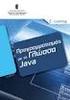 Βασικά στοιχεία της Java προτάσεις, εκφράσεις, µεταβλητές, σταθερές, τελεστές Ορισµοί Πρόταση (statement) είναι µία απλή εντολή σε µία γλώσσα προγραµµατισµού. Γιαπαράδειγµα: int x=12; Έκφραση (expression)
Βασικά στοιχεία της Java προτάσεις, εκφράσεις, µεταβλητές, σταθερές, τελεστές Ορισµοί Πρόταση (statement) είναι µία απλή εντολή σε µία γλώσσα προγραµµατισµού. Γιαπαράδειγµα: int x=12; Έκφραση (expression)
Ακαδημαϊκό Έτος , Χειμερινό Εξάμηνο Μάθημα: Εργαστήριο «Πληροφορική Υγείας» ΕΙΣΑΓΩΓΗ ΣΤΗΝ ACCESS
 Ακαδημαϊκό Έτος 2016-2017, Χειμερινό Εξάμηνο Μάθημα: Εργαστήριο «Πληροφορική Υγείας» ΕΙΣΑΓΩΓΗ ΣΤΗΝ ACCESS A. Εισαγωγή στις βάσεις δεδομένων - Γνωριμία με την ACCESS B. Δημιουργία Πινάκων 1. Εξήγηση των
Ακαδημαϊκό Έτος 2016-2017, Χειμερινό Εξάμηνο Μάθημα: Εργαστήριο «Πληροφορική Υγείας» ΕΙΣΑΓΩΓΗ ΣΤΗΝ ACCESS A. Εισαγωγή στις βάσεις δεδομένων - Γνωριμία με την ACCESS B. Δημιουργία Πινάκων 1. Εξήγηση των
a = 10; a = k; int a,b,c; a = b = c = 10;
 C: Από τη Θεωρία στην Εφαρµογή Κεφάλαιο 4 ο Τελεστές Γ. Σ. Τσελίκης Ν. Δ. Τσελίκας Ο τελεστής εκχώρησης = Ο τελεστής = χρησιµοποιείται για την απόδοση τιµής (ή αλλιώς ανάθεση τιµής) σε µία µεταβλητή Π.χ.
C: Από τη Θεωρία στην Εφαρµογή Κεφάλαιο 4 ο Τελεστές Γ. Σ. Τσελίκης Ν. Δ. Τσελίκας Ο τελεστής εκχώρησης = Ο τελεστής = χρησιµοποιείται για την απόδοση τιµής (ή αλλιώς ανάθεση τιµής) σε µία µεταβλητή Π.χ.
Προγραµµατισµός στην Basic
 Προγραµµατισµός στην Basic 1. εντολή εισόδου Χρησιµοποιείται η εντολή INPUT, η οποία µπορεί να συνταχθεί : α. INPUT X, αν το δεδοµένο που ζητάει είναι αριθµητικό ή β. INPUT X$, αν το δεδοµένο που ζητάει
Προγραµµατισµός στην Basic 1. εντολή εισόδου Χρησιµοποιείται η εντολή INPUT, η οποία µπορεί να συνταχθεί : α. INPUT X, αν το δεδοµένο που ζητάει είναι αριθµητικό ή β. INPUT X$, αν το δεδοµένο που ζητάει
Περιεχόμενα. Κεφάλαιο 1 Γνωριμία με το Excel... 9
 Περιεχόμενα Κεφάλαιο 1 Γνωριμία με το Excel... 9 Τα στοιχεία του παραθύρου του Excel... 10 Κελιά και διευθύνσεις... 13 Σε ποιο κελί θα τοποθετηθούν τα δεδομένα;... 14 Καταχώριση δεδομένων... 15 Τι καταλαβαίνει
Περιεχόμενα Κεφάλαιο 1 Γνωριμία με το Excel... 9 Τα στοιχεία του παραθύρου του Excel... 10 Κελιά και διευθύνσεις... 13 Σε ποιο κελί θα τοποθετηθούν τα δεδομένα;... 14 Καταχώριση δεδομένων... 15 Τι καταλαβαίνει
Περιεχόμενα. Λίγα λόγια από τον συγγραφέα Microsoft Excel Η δομή ενός φύλλου εργασίας... 21
 ENOTHTA 4 Περιεχόμενα Λίγα λόγια από τον συγγραφέα... 7 1 Microsoft Excel 2010... 9 2 Η δομή ενός φύλλου εργασίας... 21 3 ημιουργία νέου βιβλίου εργασίας και καταχώριση δεδομένων... 27 4 Συμβουλές για
ENOTHTA 4 Περιεχόμενα Λίγα λόγια από τον συγγραφέα... 7 1 Microsoft Excel 2010... 9 2 Η δομή ενός φύλλου εργασίας... 21 3 ημιουργία νέου βιβλίου εργασίας και καταχώριση δεδομένων... 27 4 Συμβουλές για
Η πρώτη παράμετρος είναι ένα αλφαριθμητικό μορφοποίησης
 Η συνάρτηση printf() Η συνάρτηση printf() χρησιμοποιείται για την εμφάνιση δεδομένων στο αρχείο εξόδου stdout (standard output stream), το οποίο εξ ορισμού συνδέεται με την οθόνη Η συνάρτηση printf() δέχεται
Η συνάρτηση printf() Η συνάρτηση printf() χρησιμοποιείται για την εμφάνιση δεδομένων στο αρχείο εξόδου stdout (standard output stream), το οποίο εξ ορισμού συνδέεται με την οθόνη Η συνάρτηση printf() δέχεται
2. Κάντε κλικ στο παράθυρο όψης Top για να το ενεργοποιήσετε, ώστε να σχεδιάσετε το πάτωµα του δωµατίου.
 Άσκηση 7 Σύνθετα Αντικείµενα Στόχος της άσκησης Στόχος της παρούσας άσκησης είναι η εξοικείωση µε τη δηµιουργία σύνθετων αντικειµένων που δηµιουργούνται από τον συνδυασµό δύο ή περισσότερων τρισδιάστατων
Άσκηση 7 Σύνθετα Αντικείµενα Στόχος της άσκησης Στόχος της παρούσας άσκησης είναι η εξοικείωση µε τη δηµιουργία σύνθετων αντικειµένων που δηµιουργούνται από τον συνδυασµό δύο ή περισσότερων τρισδιάστατων
Σχήµα 5.1: Εισαγωγή της δοµής formula node στο Block Diagram.
 Η δοµή Formula Node 1. Η δοµή Formula Node επιτρέπει την εισαγωγή αναλυτικών σχέσεων στο Block Diagram µε πληκτρολόγηση, αποφεύγοντας έτσι την εισαγωγή των εικονίδιων συναρτήσεων απλών αλγεβρικών πράξεων
Η δοµή Formula Node 1. Η δοµή Formula Node επιτρέπει την εισαγωγή αναλυτικών σχέσεων στο Block Diagram µε πληκτρολόγηση, αποφεύγοντας έτσι την εισαγωγή των εικονίδιων συναρτήσεων απλών αλγεβρικών πράξεων
Kεφάλαιο 11 Λίστες και Ανάλυση Δεδομένων Kεφάλαιο 12 Εργαλεία ανάλυσης πιθανοτήτων Kεφάλαιο 13 Ανάλυση δεδομένων...
 Μέρος 2 Kεφάλαιο 11 Λίστες και Ανάλυση Δεδομένων... 211 Kεφάλαιο 12 Εργαλεία ανάλυσης πιθανοτήτων... 241 Kεφάλαιο 13 Ανάλυση δεδομένων... 257 Kεφάλαιο 14 Συναρτήσεις Μέρος Β... 285 Kεφάλαιο 15 Ευρετήριο
Μέρος 2 Kεφάλαιο 11 Λίστες και Ανάλυση Δεδομένων... 211 Kεφάλαιο 12 Εργαλεία ανάλυσης πιθανοτήτων... 241 Kεφάλαιο 13 Ανάλυση δεδομένων... 257 Kεφάλαιο 14 Συναρτήσεις Μέρος Β... 285 Kεφάλαιο 15 Ευρετήριο
3. Σηµειώσεις Access. # Εισαγωγή ψηφίου ή κενού διαστήµατος. Επιτρέπονται τα ση-
 Μάθηµα 3 Προχωρηµένες ιδιότητες πεδίων Μάσκες εισαγωγής Οι ιδιότητες Μορφή και Μάσκα εισαγωγής περιγράφονται µαζί γιατί έχουν κοινά χαρακτηριστικά που αφορούν την εµφάνιση. Με την ιδιότητα Μορφή καθορίζουµε
Μάθηµα 3 Προχωρηµένες ιδιότητες πεδίων Μάσκες εισαγωγής Οι ιδιότητες Μορφή και Μάσκα εισαγωγής περιγράφονται µαζί γιατί έχουν κοινά χαρακτηριστικά που αφορούν την εµφάνιση. Με την ιδιότητα Μορφή καθορίζουµε
Ο ΗΓΙΕΣ DOCUMENT DESIGNER
 Ο ΗΓΙΕΣ DOCUMENT DESIGNER ΕΙΣΑΓΩΓΗ Εάν δεν επιθυµείτε να χρησιµοποιείτε τις προσχεδιασµένες φόρµες εντύπων της Singular, η εργασία αυτή σας δίνει τη δυνατότητα να σχεδιάζετε φόρµες µε βάση τις οποίες επιθυµείτε
Ο ΗΓΙΕΣ DOCUMENT DESIGNER ΕΙΣΑΓΩΓΗ Εάν δεν επιθυµείτε να χρησιµοποιείτε τις προσχεδιασµένες φόρµες εντύπων της Singular, η εργασία αυτή σας δίνει τη δυνατότητα να σχεδιάζετε φόρµες µε βάση τις οποίες επιθυµείτε
ΕΡΓΑΣΤΗΡΙΟ 3: Προγραμματιστικά Περιβάλλοντα και το Πρώτο Πρόγραμμα C
 ΕΡΓΑΣΤΗΡΙΟ 3: Προγραμματιστικά Περιβάλλοντα και το Πρώτο Πρόγραμμα C Στο εργαστήριο αυτό, θα ασχοληθούμε με δύο προγραμματιστικά περιβάλλοντα της γλώσσας C, το Dev-C++, το οποίο είναι εφαρμογή που τρέχει
ΕΡΓΑΣΤΗΡΙΟ 3: Προγραμματιστικά Περιβάλλοντα και το Πρώτο Πρόγραμμα C Στο εργαστήριο αυτό, θα ασχοληθούμε με δύο προγραμματιστικά περιβάλλοντα της γλώσσας C, το Dev-C++, το οποίο είναι εφαρμογή που τρέχει
Εγκατάσταση αρχείων βιβλιοθήκης VHOPE και VHOPE
 Εγκατάσταση αρχείων βιβλιοθήκης VHOPE και VHOPE Βήμα 1, εγκατάσταση VHOPE Η εφαρμογή VHOPE θα πρέπει να εγκατασταθεί στο PC σας προτού μπορείτε να αρχίσετε να χρησιμοποιείτε το υλικό παρουσίασης σε αυτό
Εγκατάσταση αρχείων βιβλιοθήκης VHOPE και VHOPE Βήμα 1, εγκατάσταση VHOPE Η εφαρμογή VHOPE θα πρέπει να εγκατασταθεί στο PC σας προτού μπορείτε να αρχίσετε να χρησιμοποιείτε το υλικό παρουσίασης σε αυτό
ΠΛΗΡΟΦΟΡΙΚΗ Ι Εργαστήριο 1 MATLAB ΠΛΗΡΟΦΟΡΙΚΗ Ι ΕΡΓΑΣΤΗΡΙΟ 1. Θέμα εργαστηρίου: Εισαγωγή στο MATLAB και στο Octave
 ΠΛΗΡΟΦΟΡΙΚΗ Ι ΕΡΓΑΣΤΗΡΙΟ 1 Θέμα εργαστηρίου: Εισαγωγή στο MATLAB και στο Octave Περιεχόμενο εργαστηρίου: - Το περιβάλλον ανάπτυξης προγραμμάτων Octave - Διαδικασία ανάπτυξης προγραμμάτων MATLAB - Απλά
ΠΛΗΡΟΦΟΡΙΚΗ Ι ΕΡΓΑΣΤΗΡΙΟ 1 Θέμα εργαστηρίου: Εισαγωγή στο MATLAB και στο Octave Περιεχόμενο εργαστηρίου: - Το περιβάλλον ανάπτυξης προγραμμάτων Octave - Διαδικασία ανάπτυξης προγραμμάτων MATLAB - Απλά
Εισαγωγή στη γλώσσα προγραμματισμού C++
 Εισαγωγή στη γλώσσα προγραμματισμού C++ Περιβάλλον Εργασίας 2 Περιβάλλον Εργασίας 1. Χρήση απλού κειμενογράφου και Μεταγλωττιστή 2. Ολοκληρωμένα Περιβάλλοντα Εργασίας (Integrated Development Environments)
Εισαγωγή στη γλώσσα προγραμματισμού C++ Περιβάλλον Εργασίας 2 Περιβάλλον Εργασίας 1. Χρήση απλού κειμενογράφου και Μεταγλωττιστή 2. Ολοκληρωμένα Περιβάλλοντα Εργασίας (Integrated Development Environments)
Περιεχόμενα. Μέρος 1: Βασικές έννοιες της πληροφορικής... 13. Πρόλογος... 11
 Περιεχόμενα Πρόλογος... 11 Μέρος 1: Βασικές έννοιες της πληροφορικής... 13 1.1 Windows XP... 15 1.2 Επιφάνεια εργασίας... 19 1.3 Γραμμή εργασιών... 24 1.4 Χειρισμός παραθύρων... 30 1.5 Μενού... 36 1.6
Περιεχόμενα Πρόλογος... 11 Μέρος 1: Βασικές έννοιες της πληροφορικής... 13 1.1 Windows XP... 15 1.2 Επιφάνεια εργασίας... 19 1.3 Γραμμή εργασιών... 24 1.4 Χειρισμός παραθύρων... 30 1.5 Μενού... 36 1.6
ΕΙΣΑΓΩΓΗ ΣΤΗΝ ΠΛΗΡΟΦΟΡΙΚΗ ΙΙ. Δρ. Π. Νικολαΐδου
 ΕΙΣΑΓΩΓΗ ΣΤΗΝ ΠΛΗΡΟΦΟΡΙΚΗ ΙΙ Δρ. Π. Νικολαΐδου Προγραμματίζοντας στη γλώσσα R Εισαγωγή ( 1 ο Μάθημα ) Βασικές εντολές - λειτουργίες Μπορούμε να διαγράψουμε το περιεχόμενο της R κονσόλας επιλέγοντας Edit>Clear
ΕΙΣΑΓΩΓΗ ΣΤΗΝ ΠΛΗΡΟΦΟΡΙΚΗ ΙΙ Δρ. Π. Νικολαΐδου Προγραμματίζοντας στη γλώσσα R Εισαγωγή ( 1 ο Μάθημα ) Βασικές εντολές - λειτουργίες Μπορούμε να διαγράψουμε το περιεχόμενο της R κονσόλας επιλέγοντας Edit>Clear
